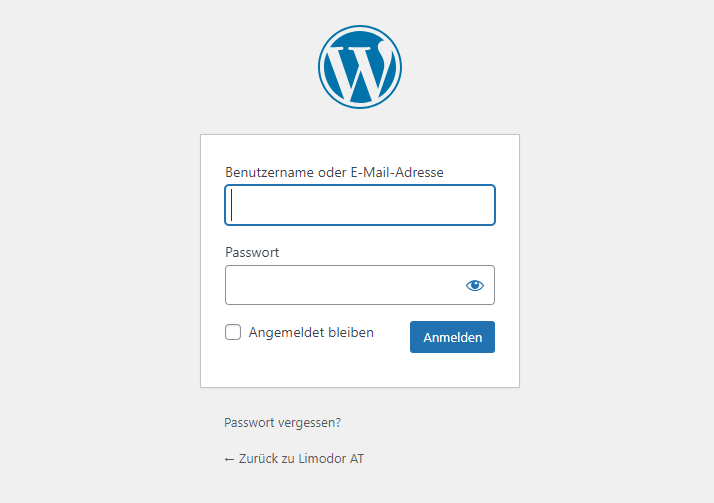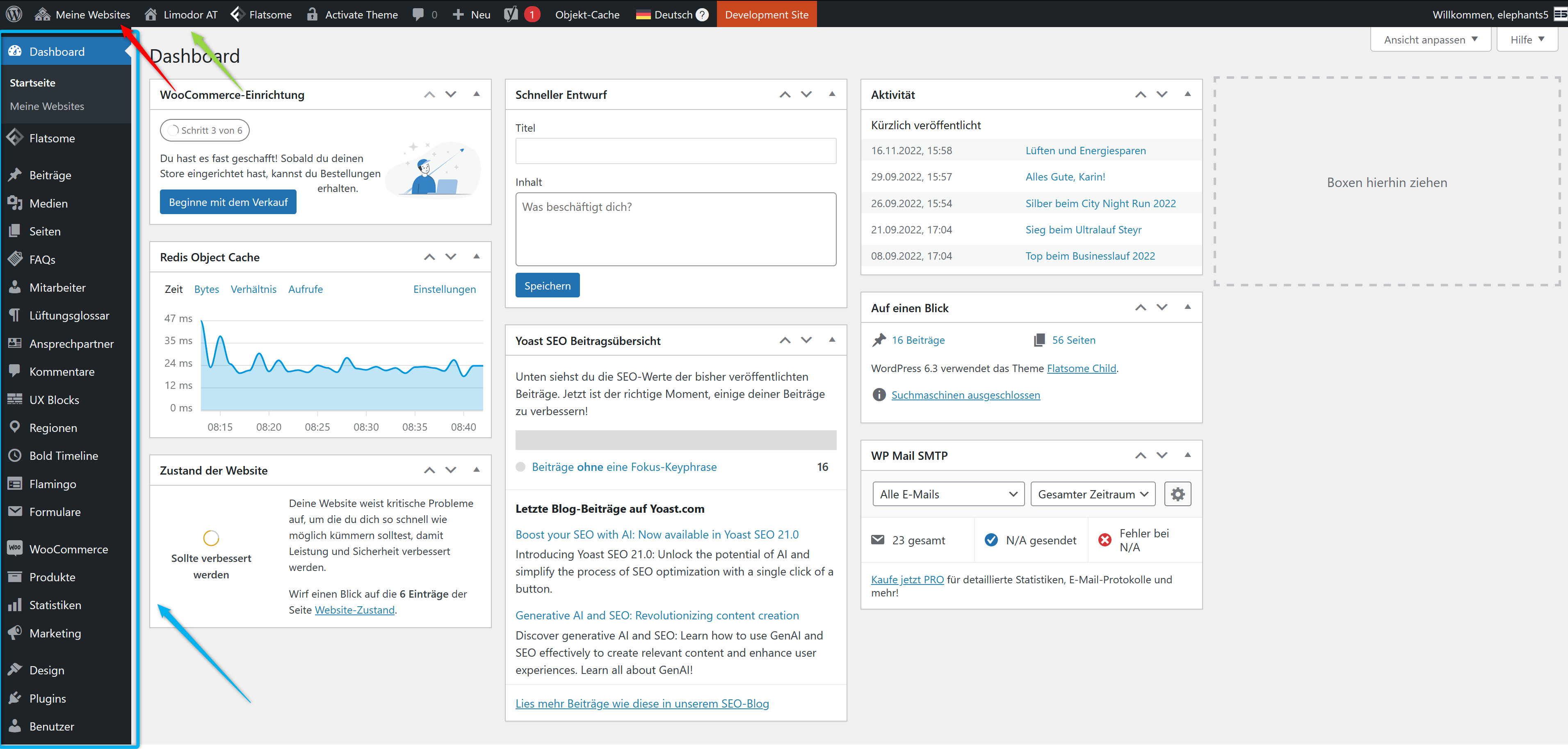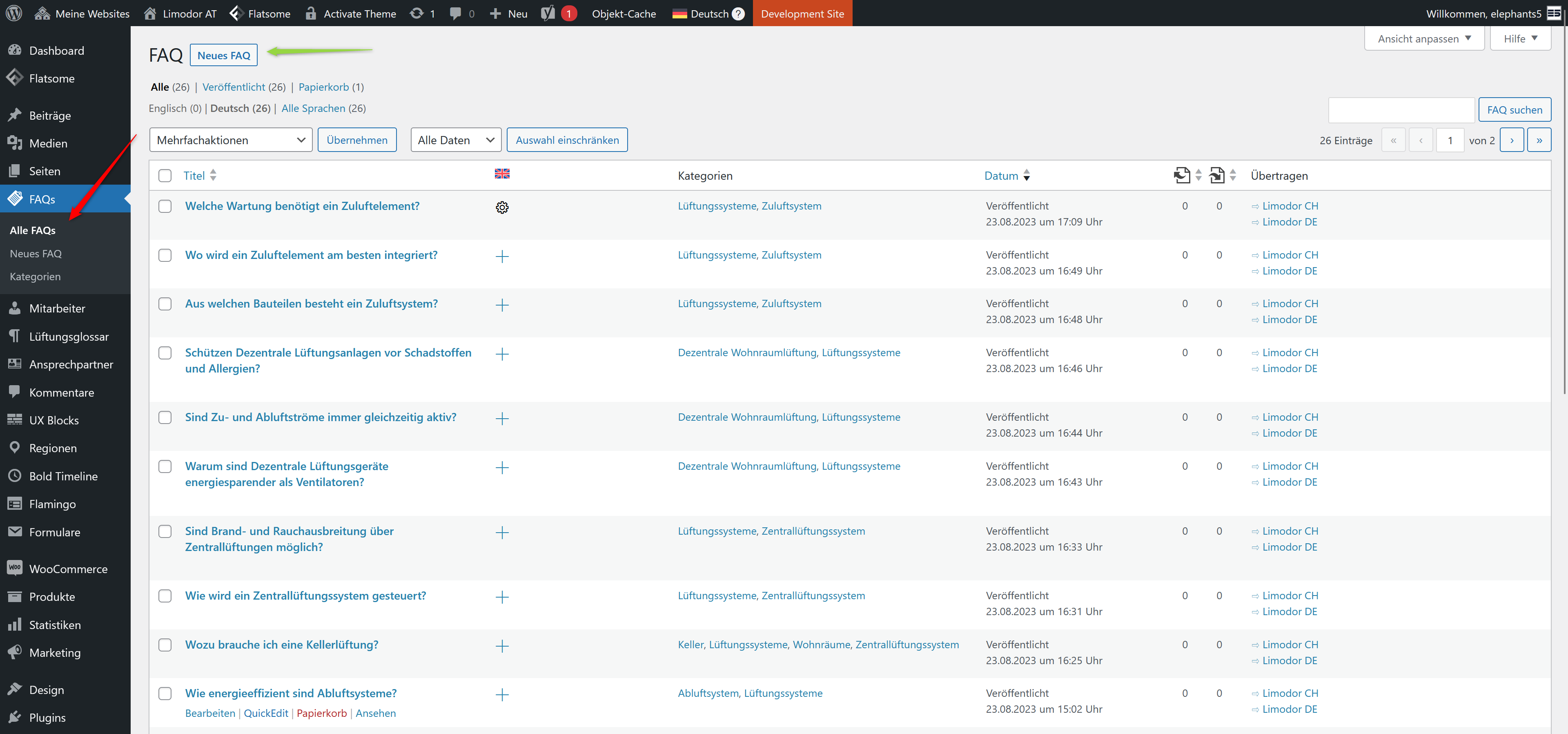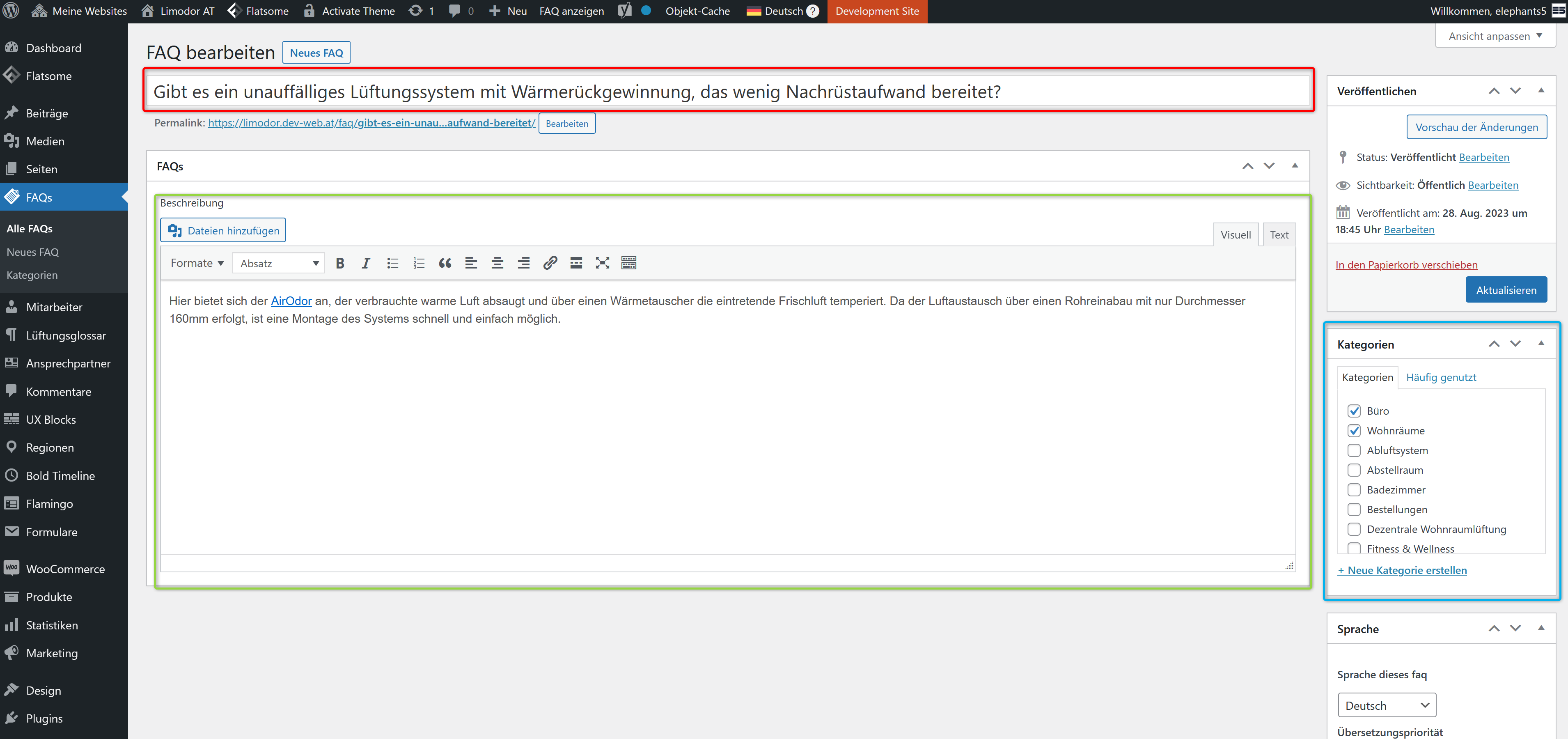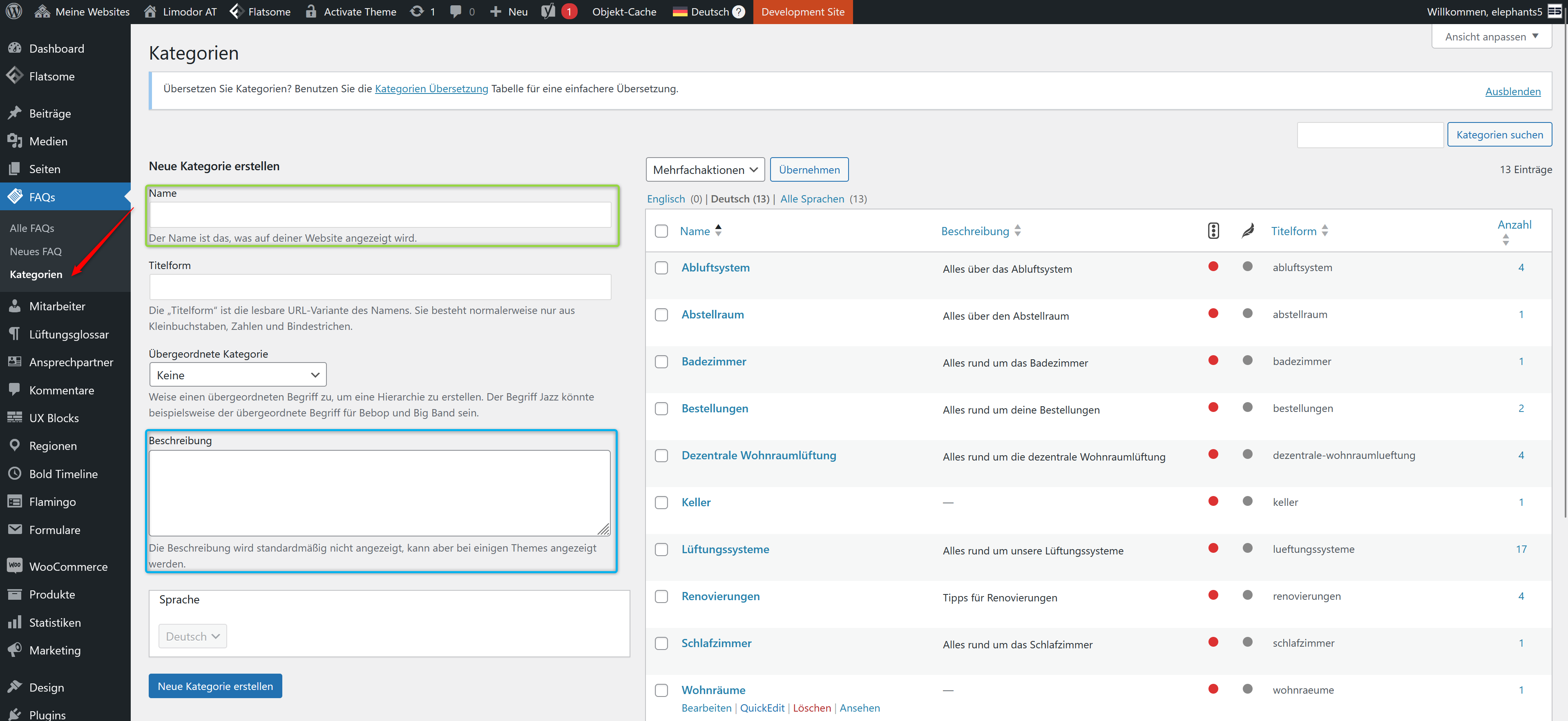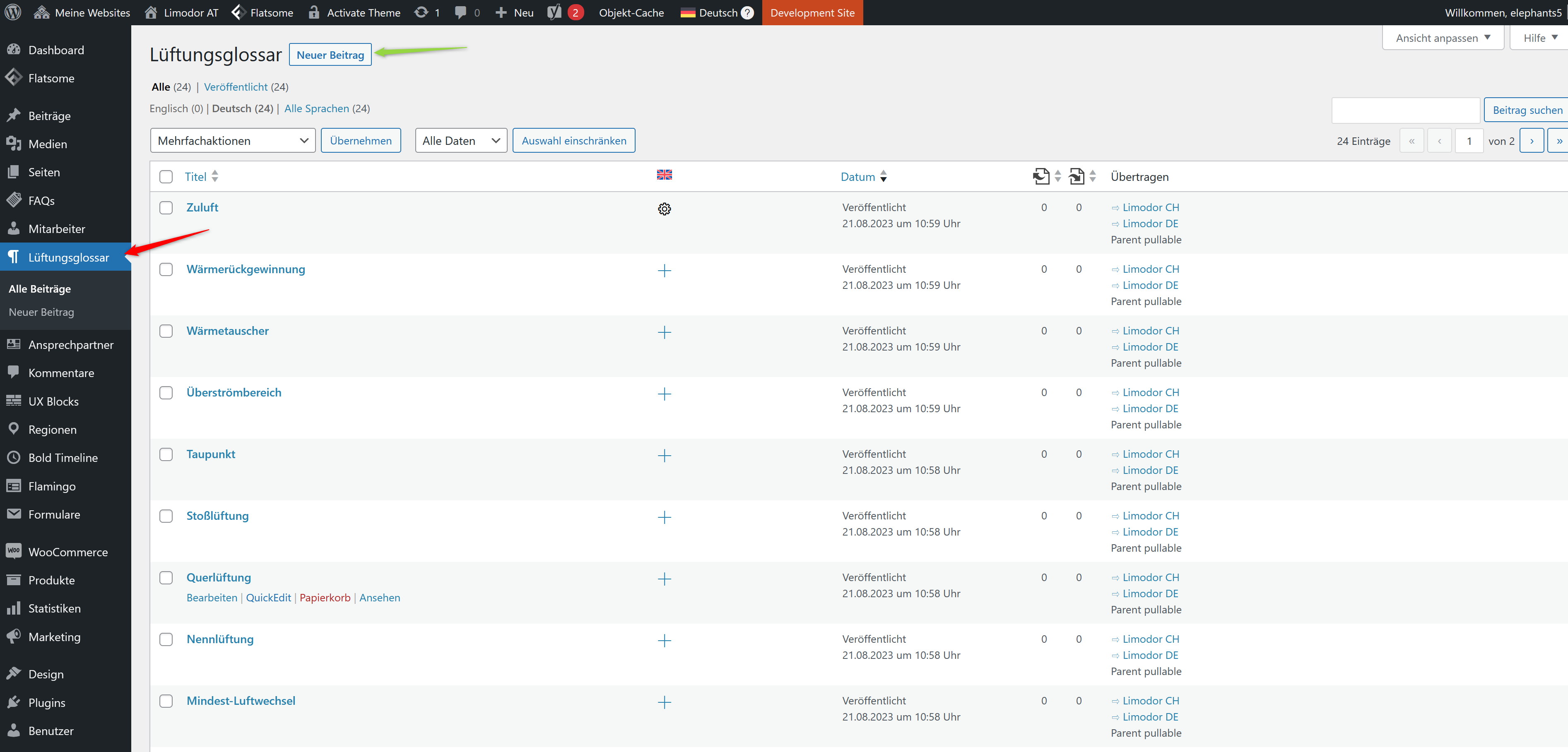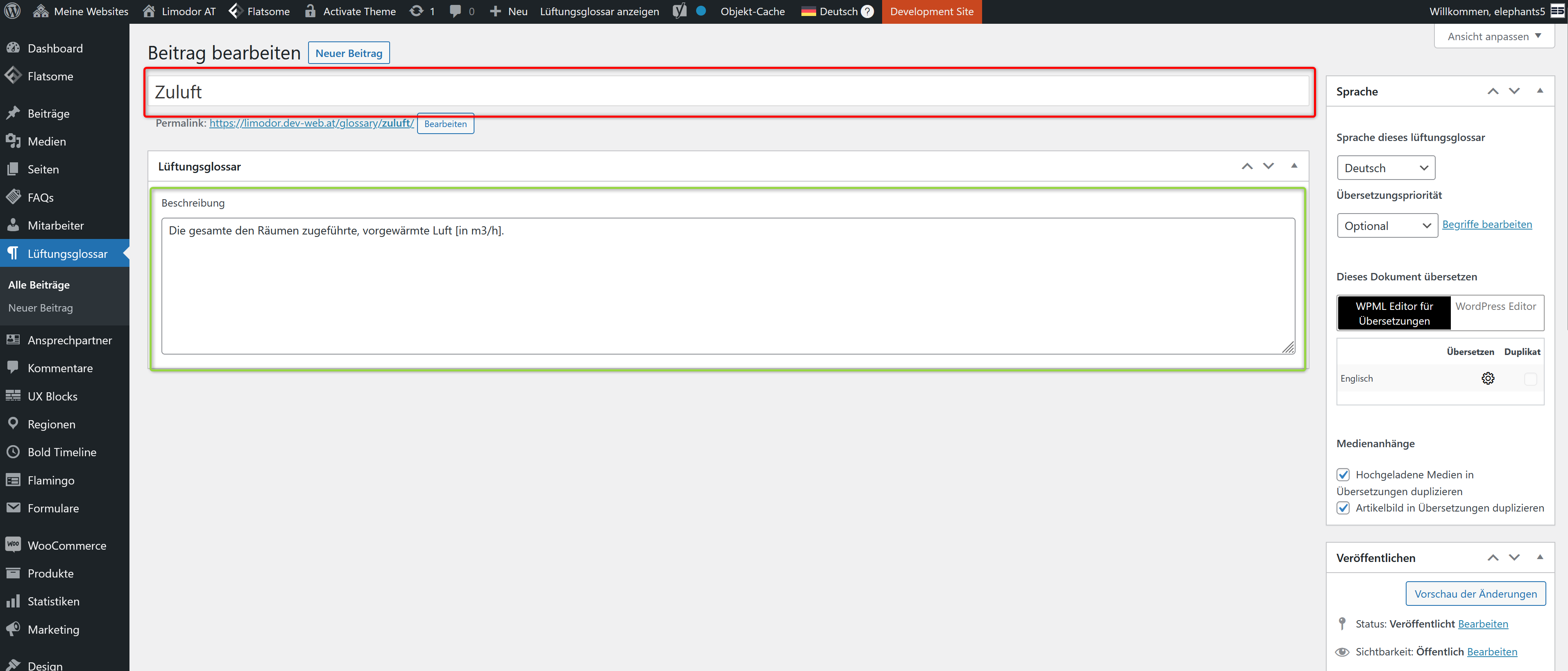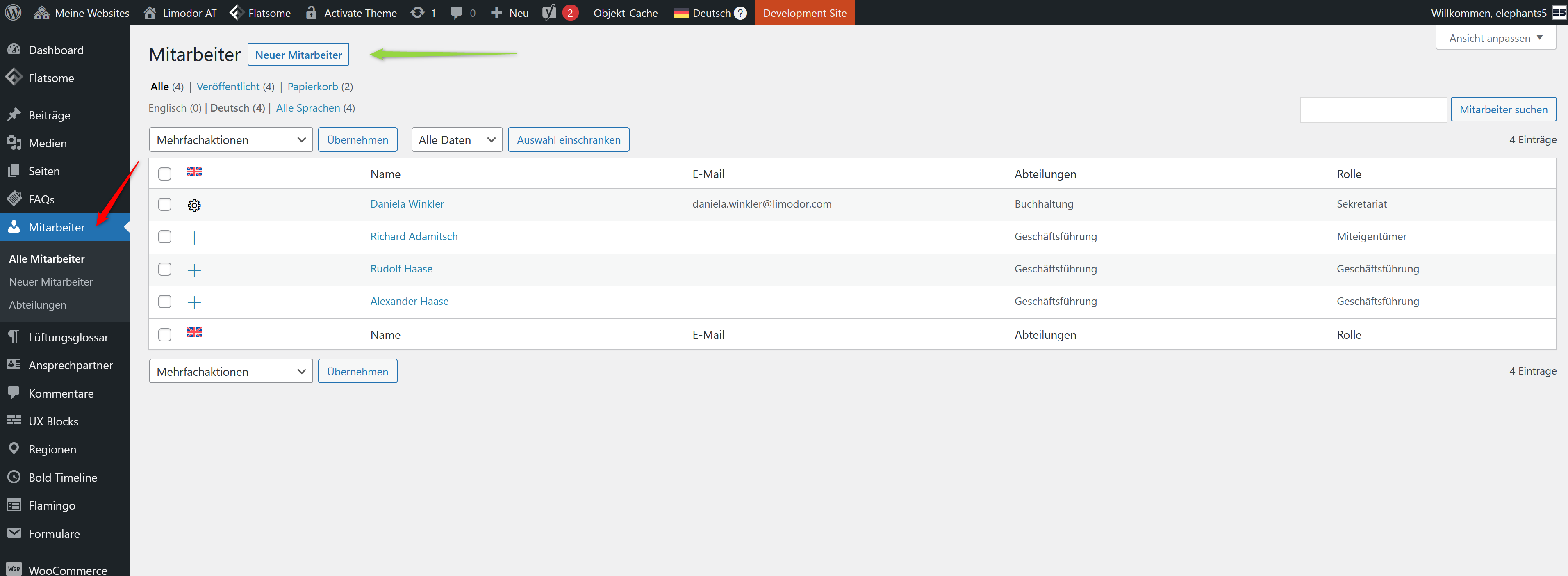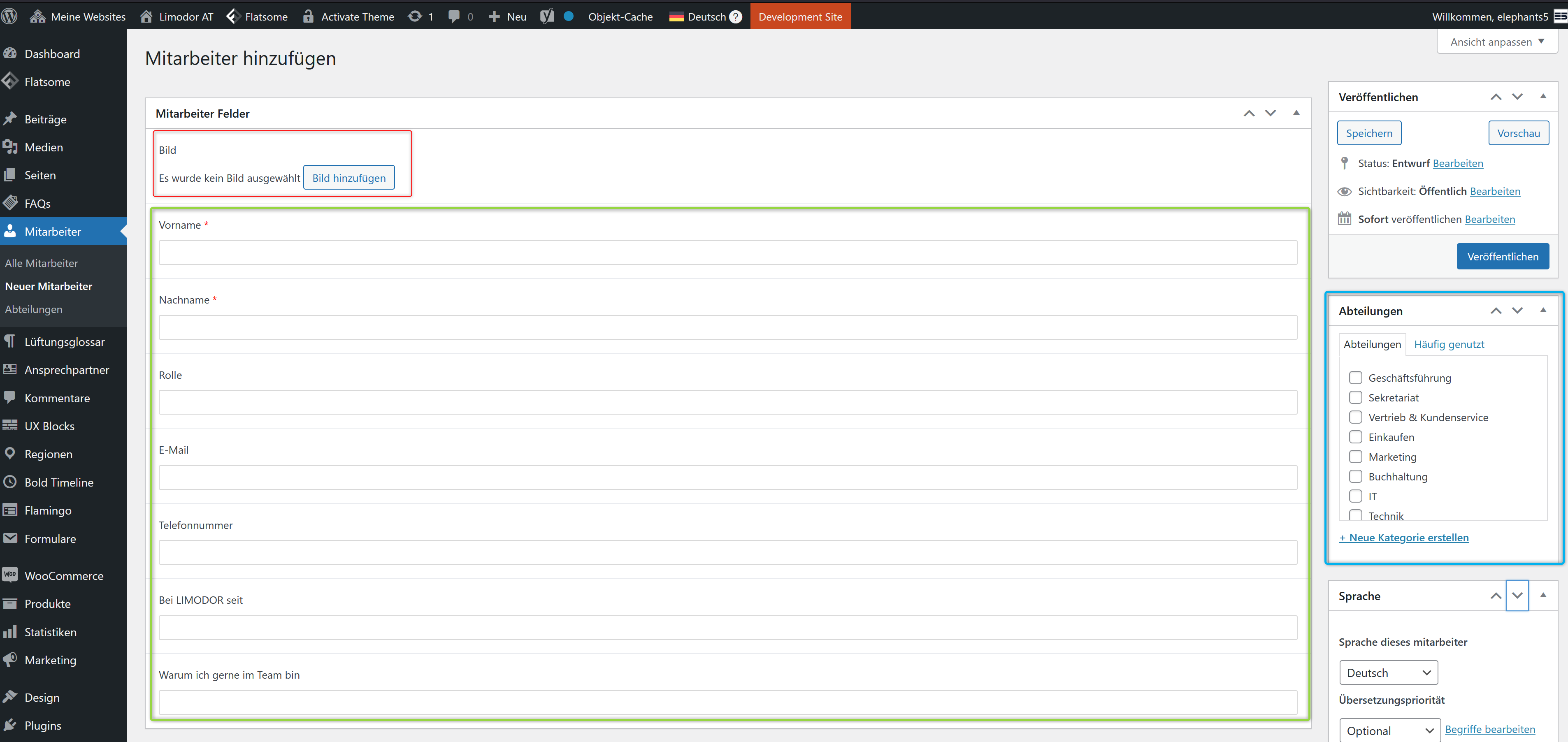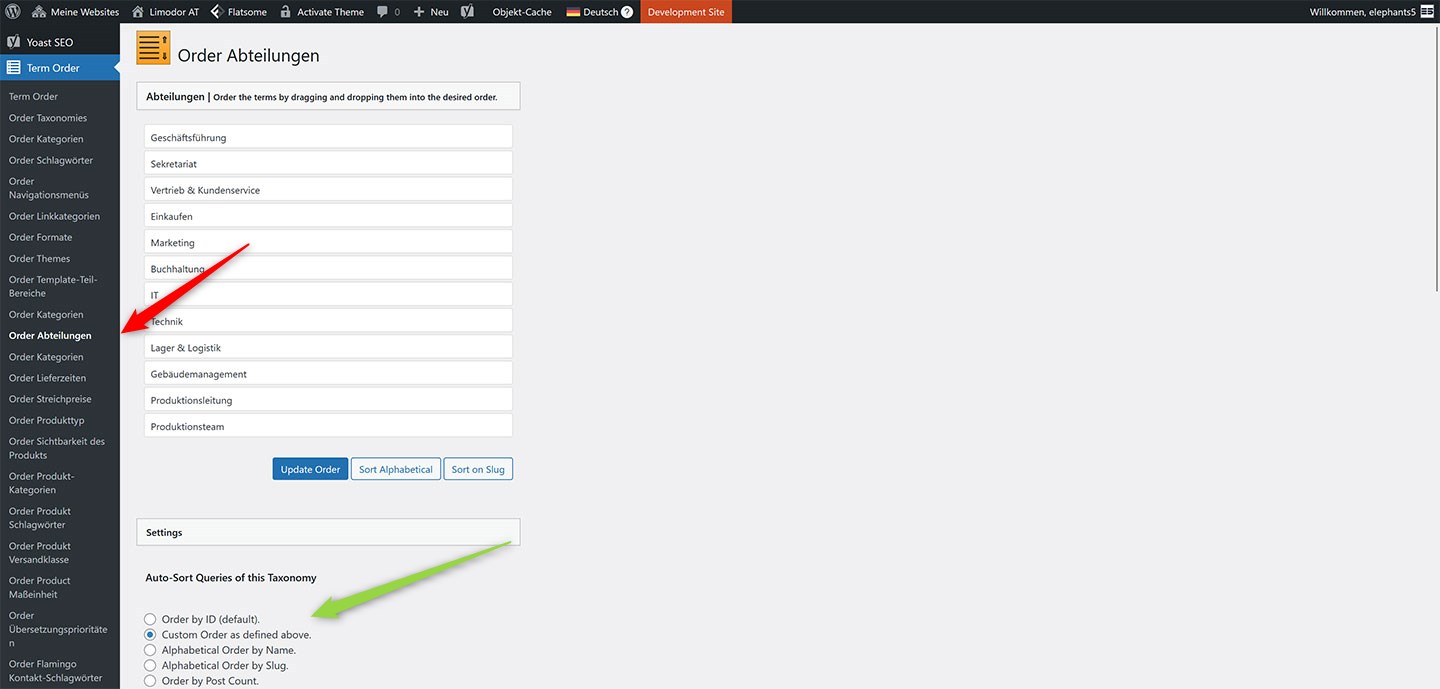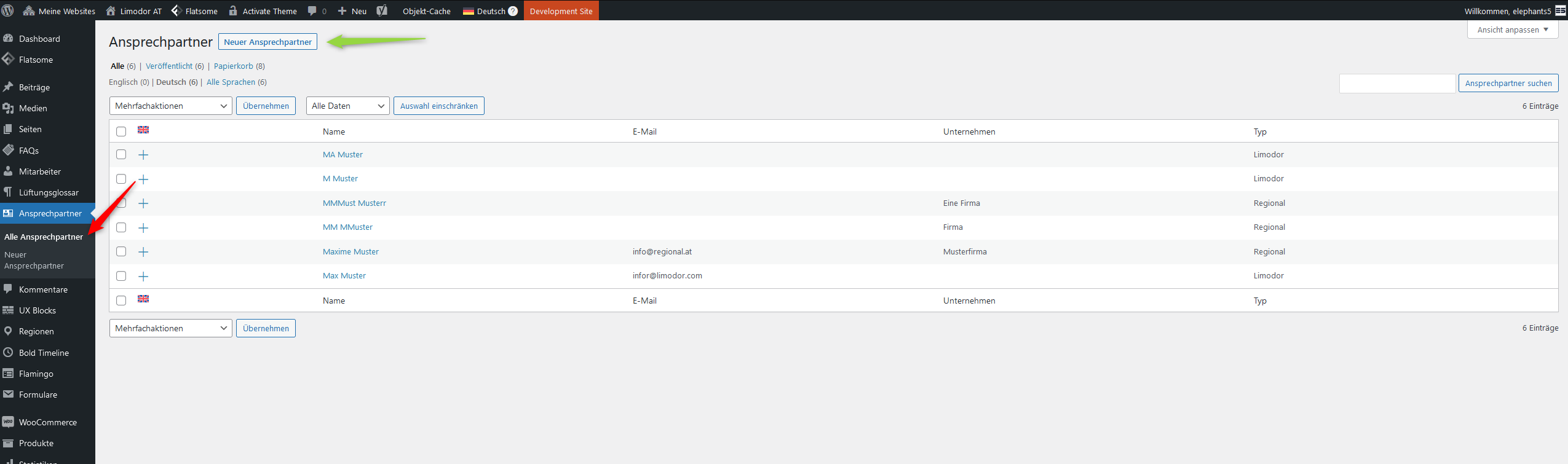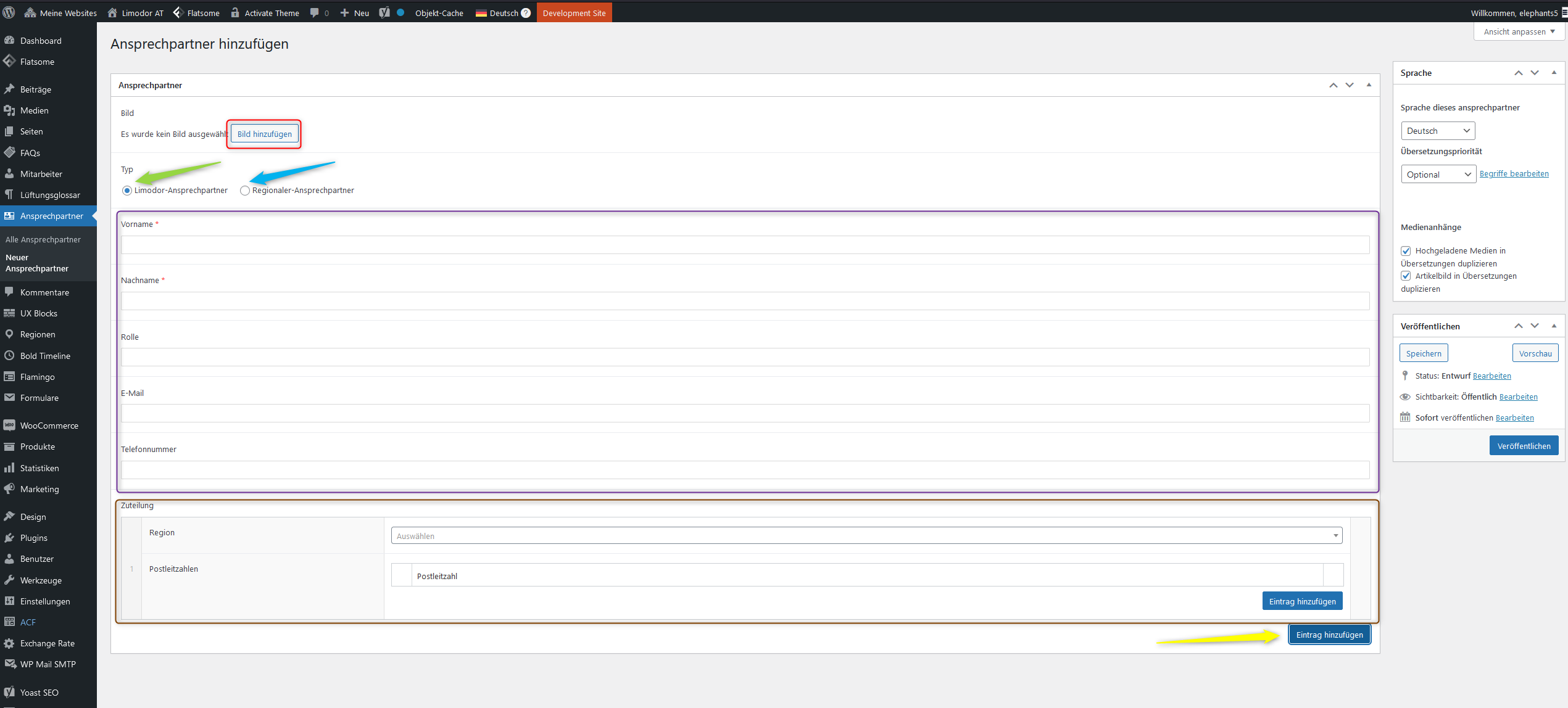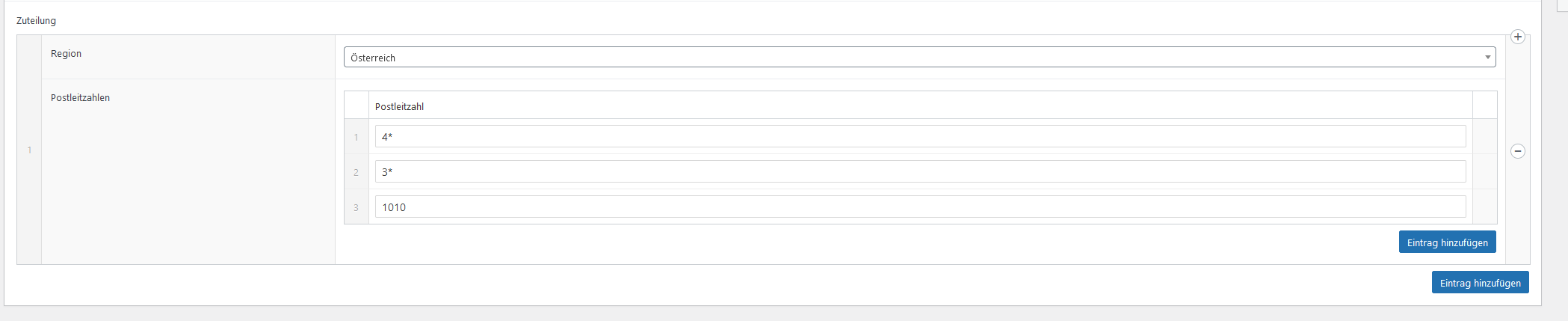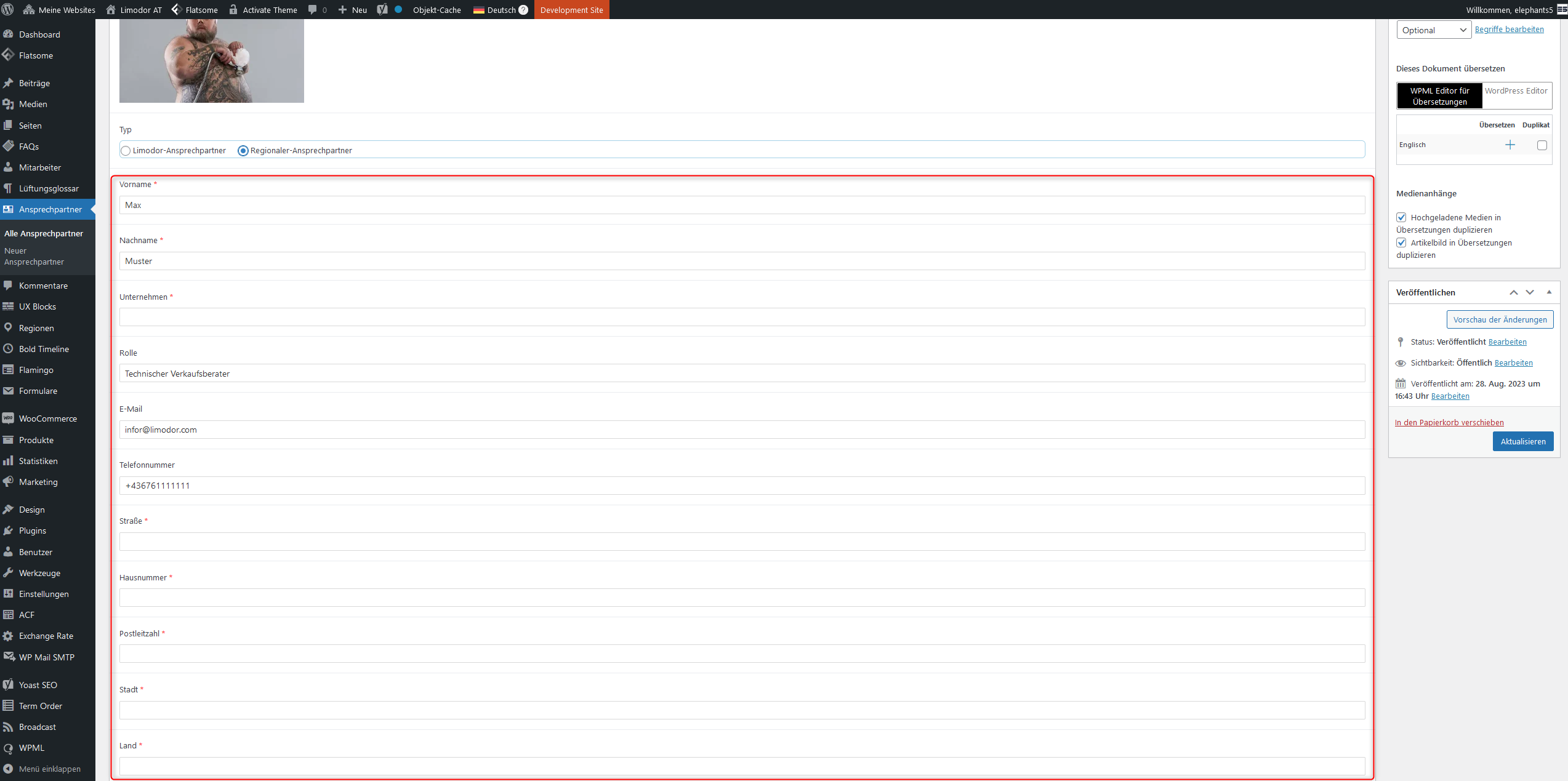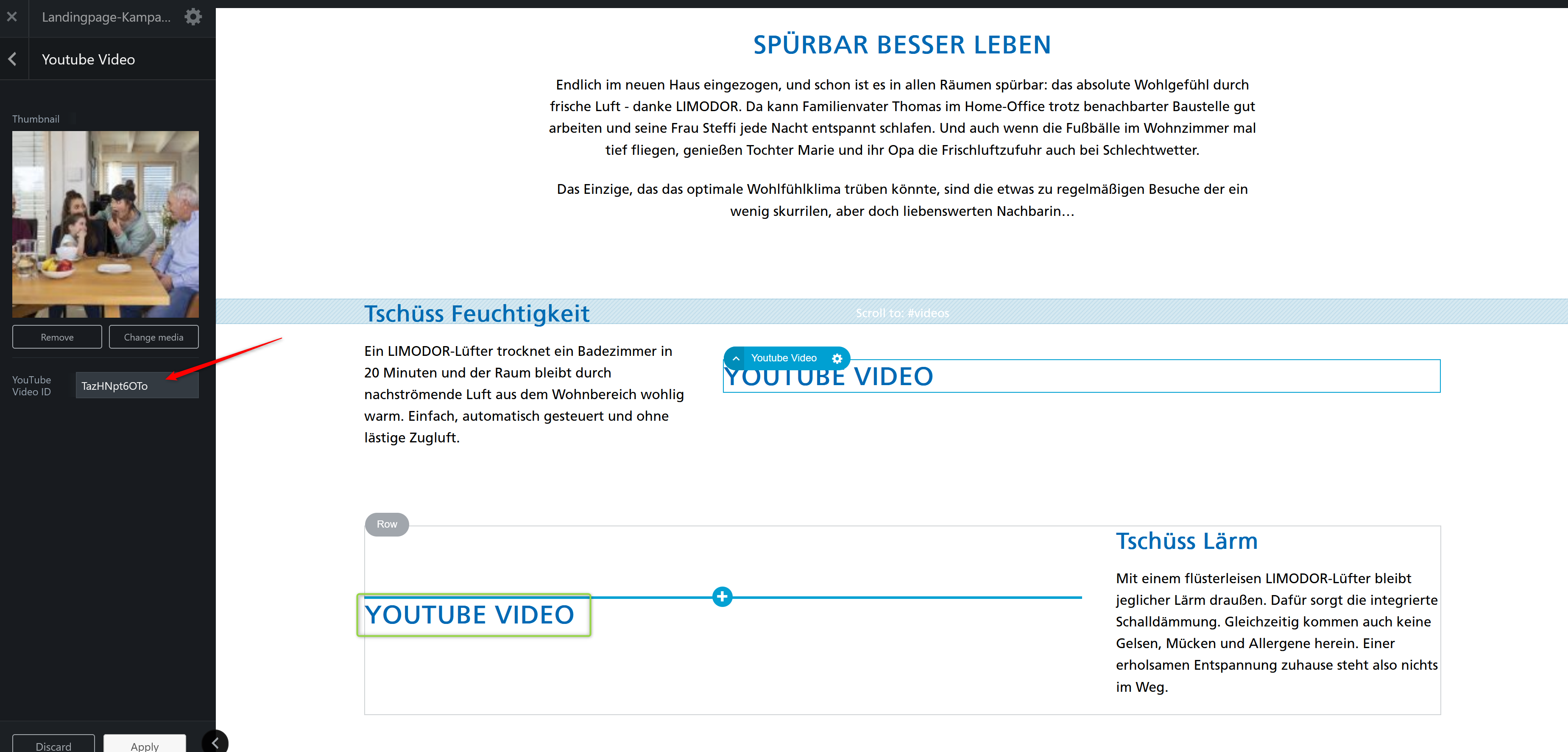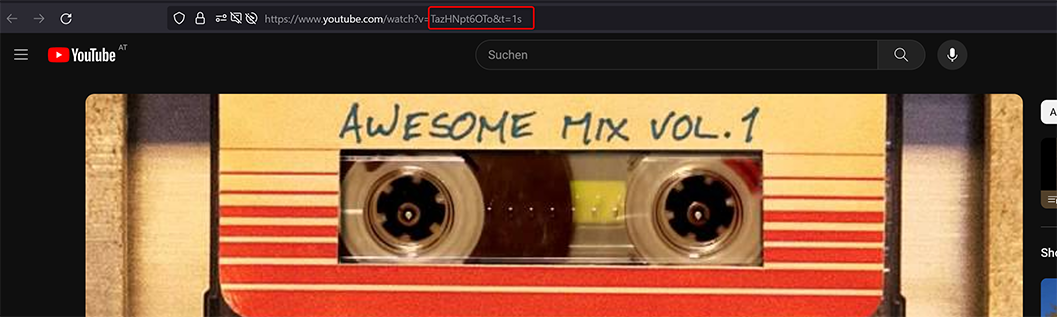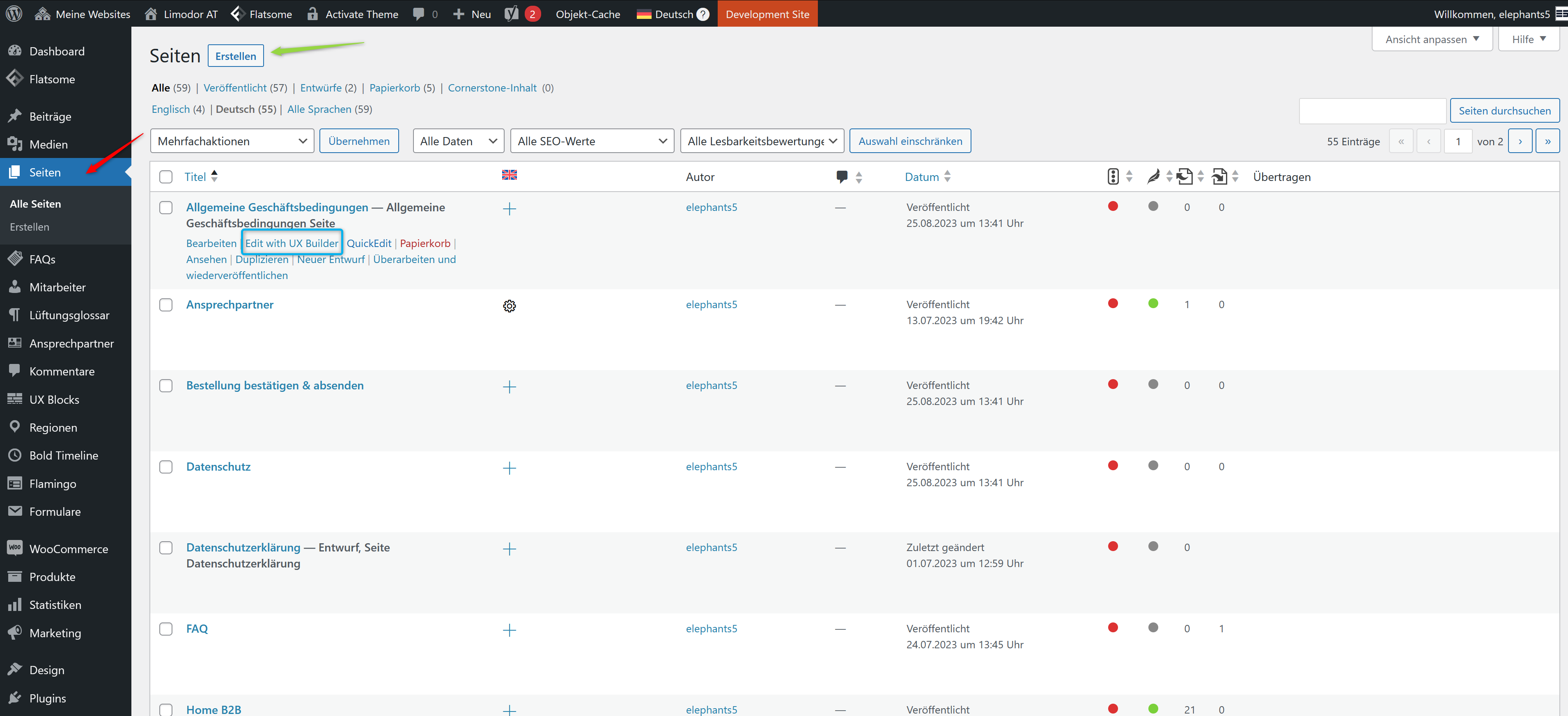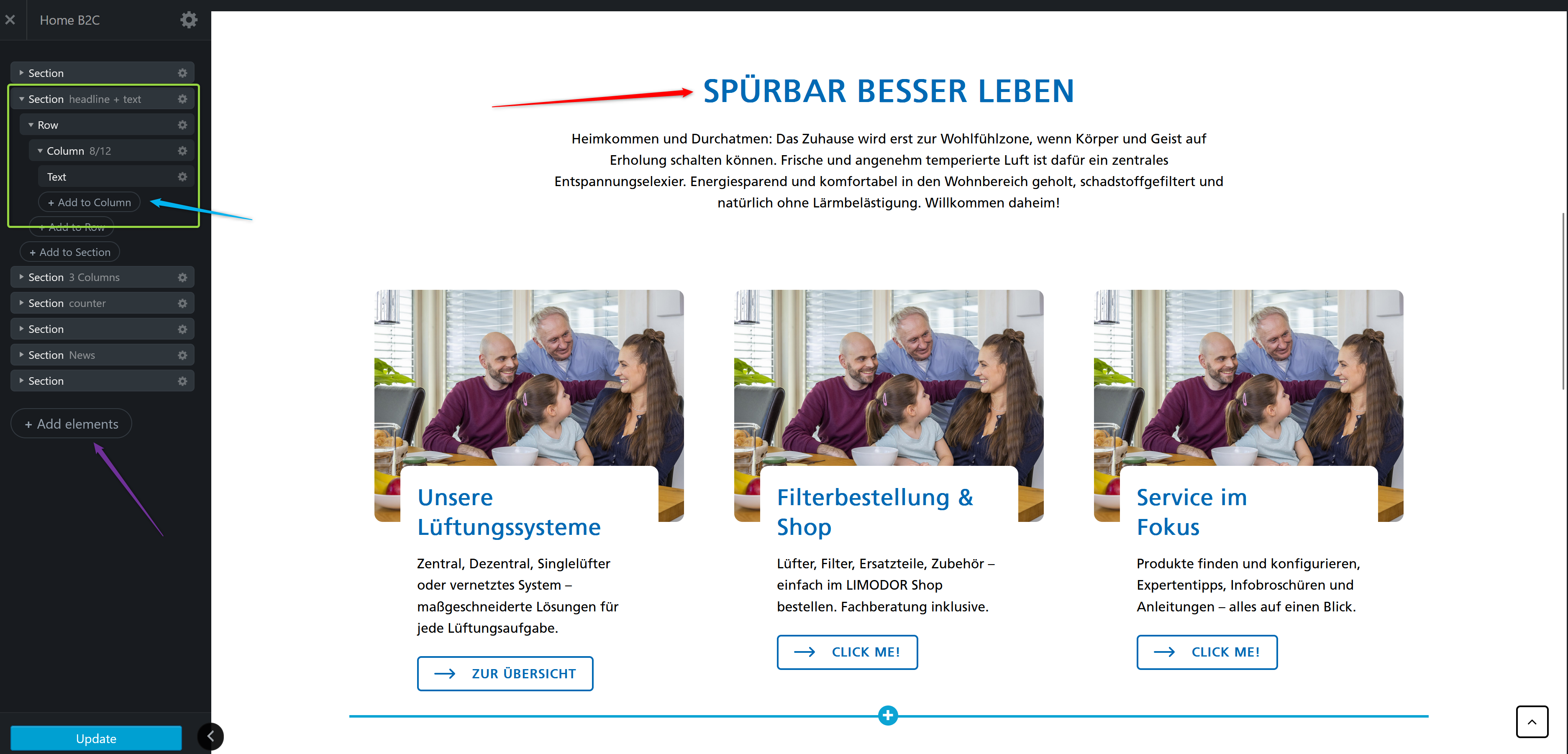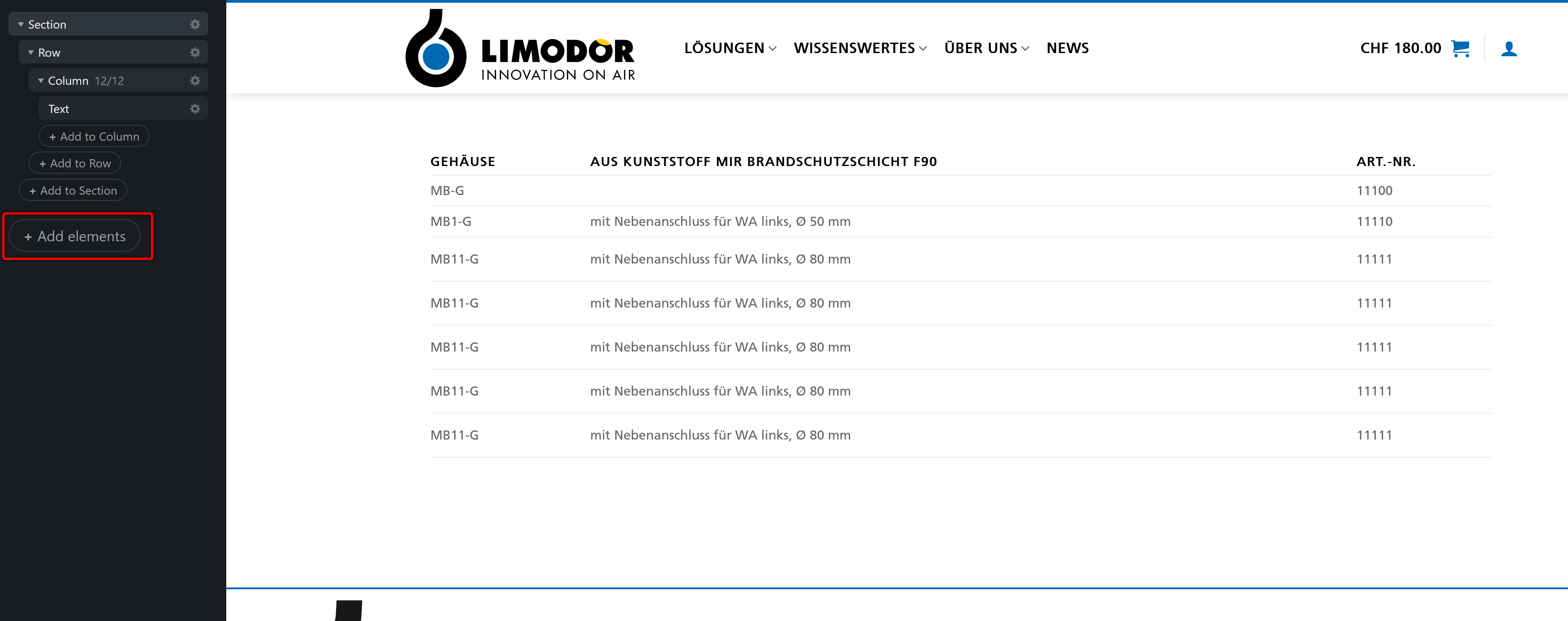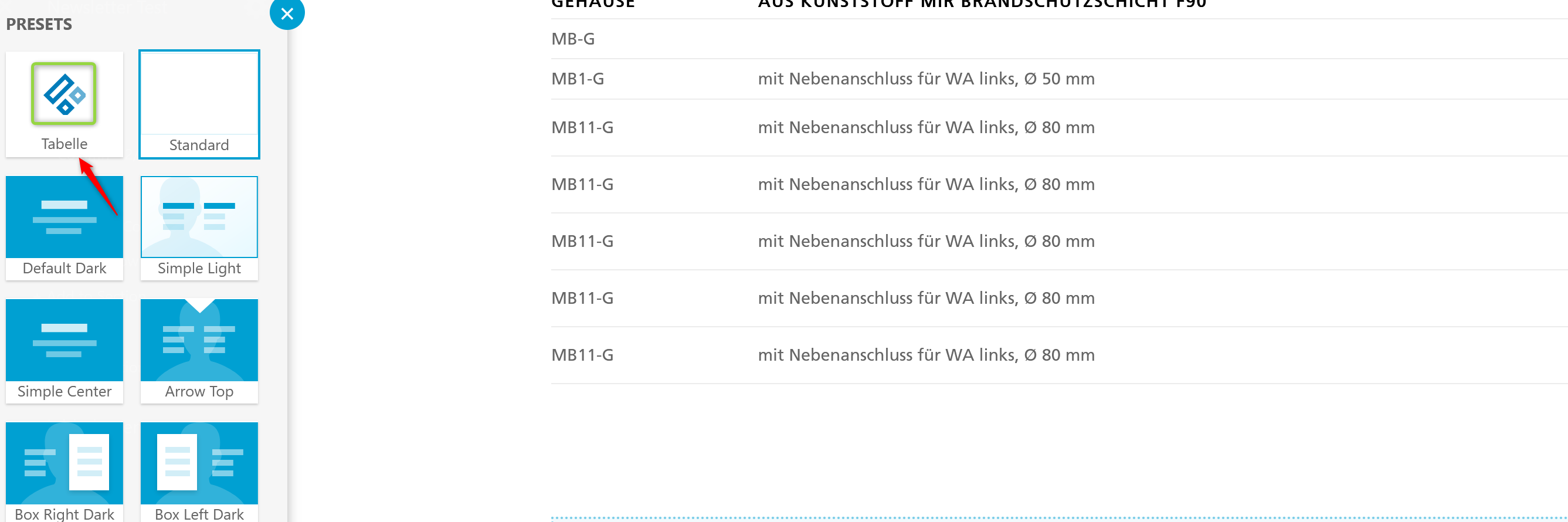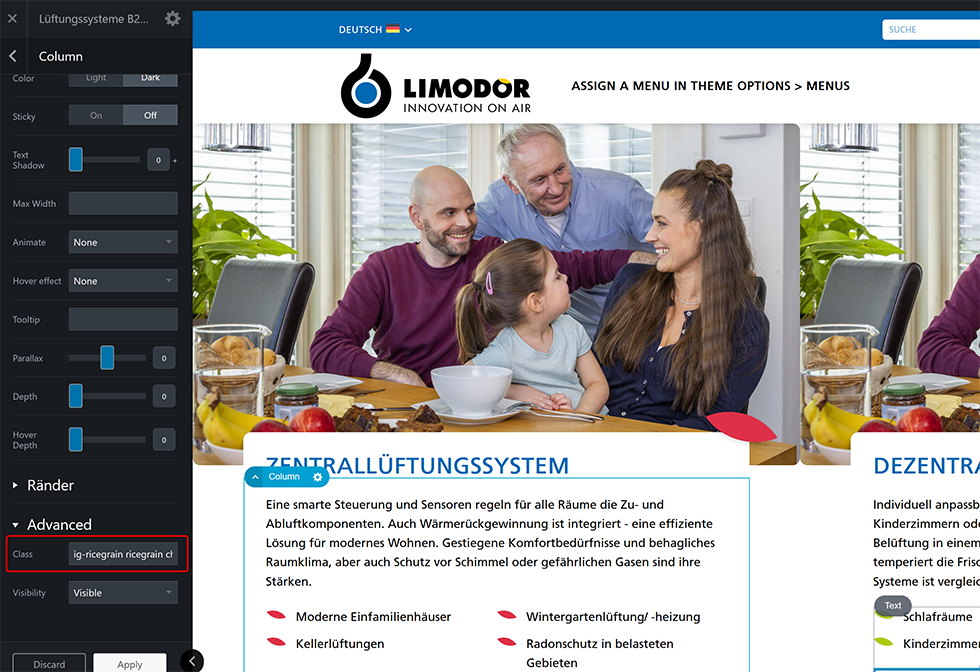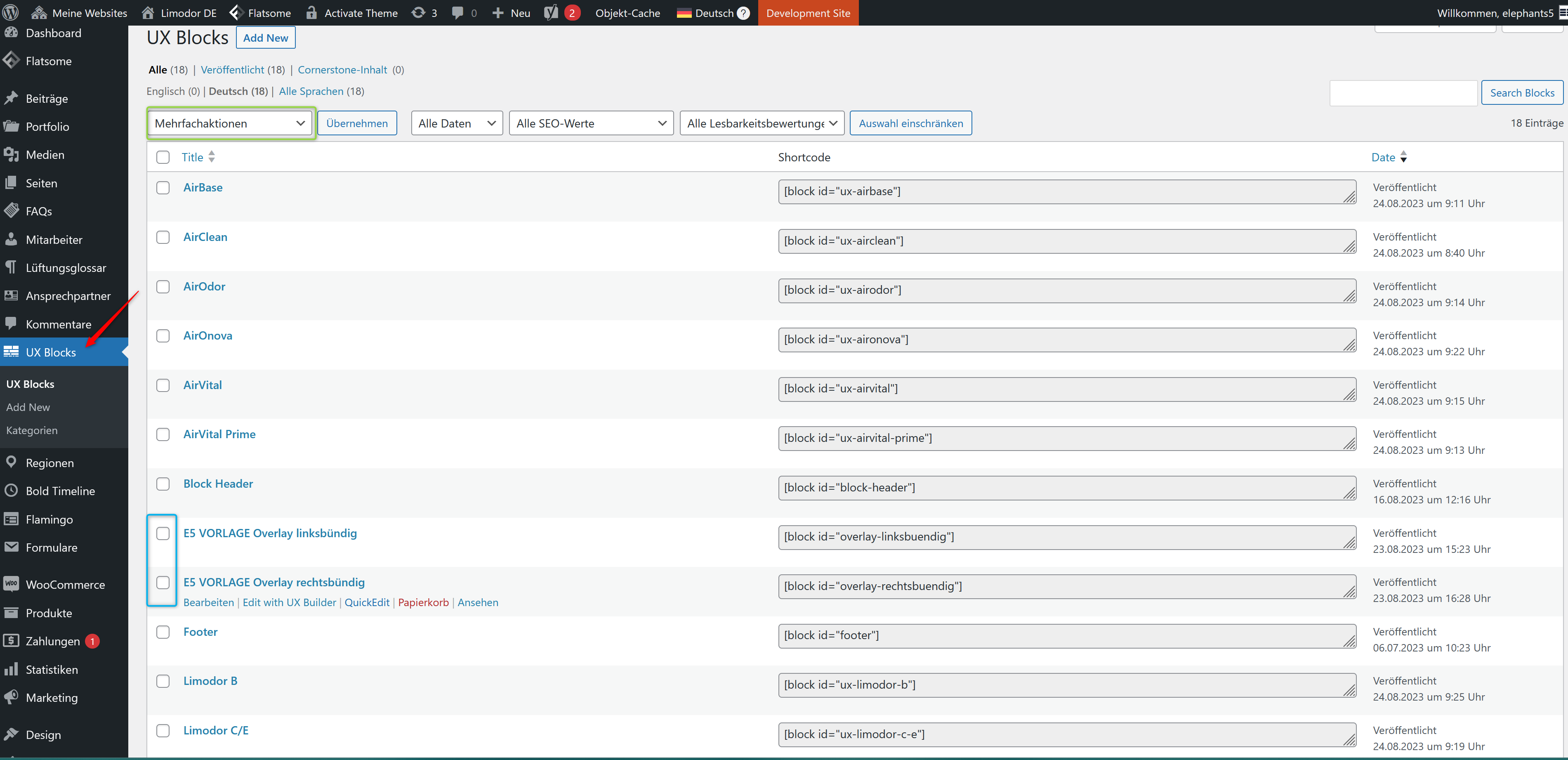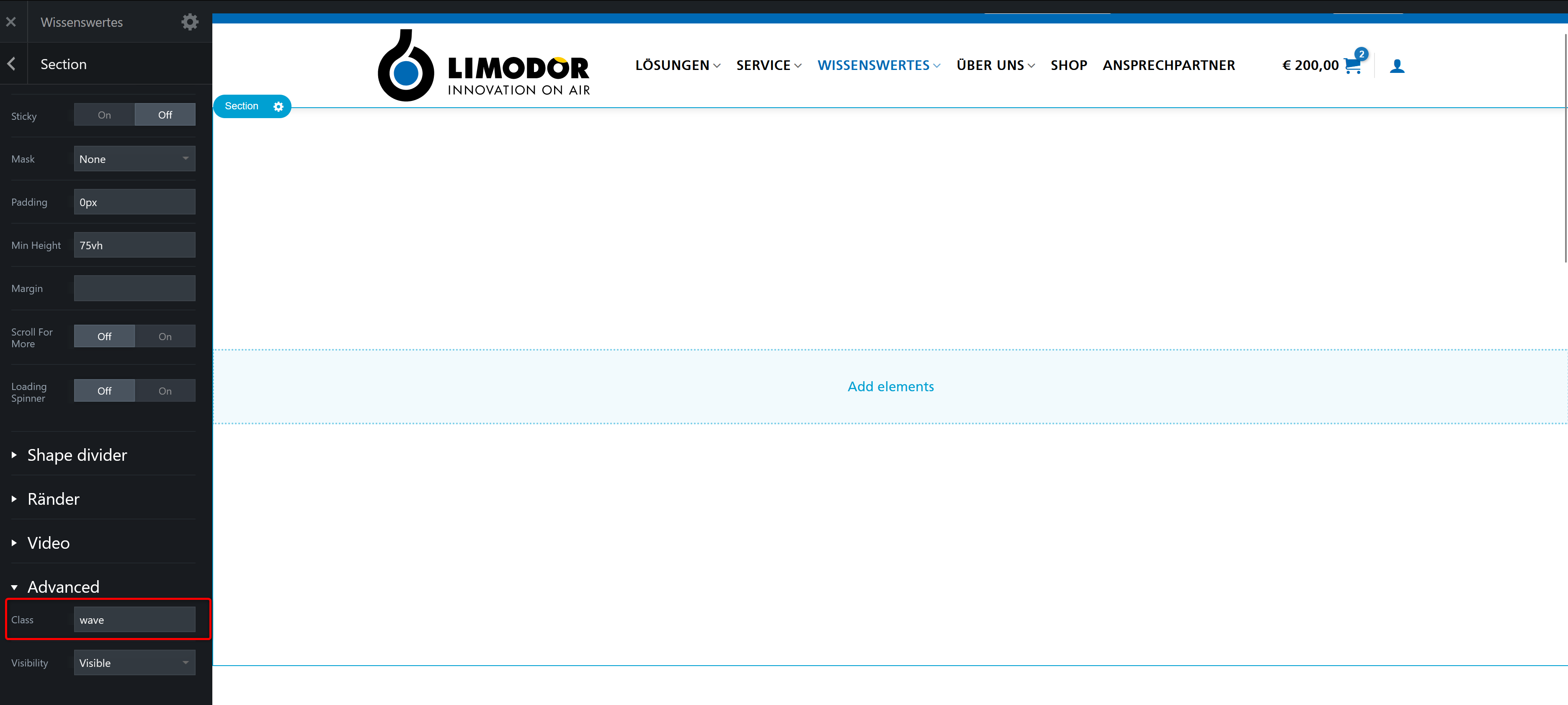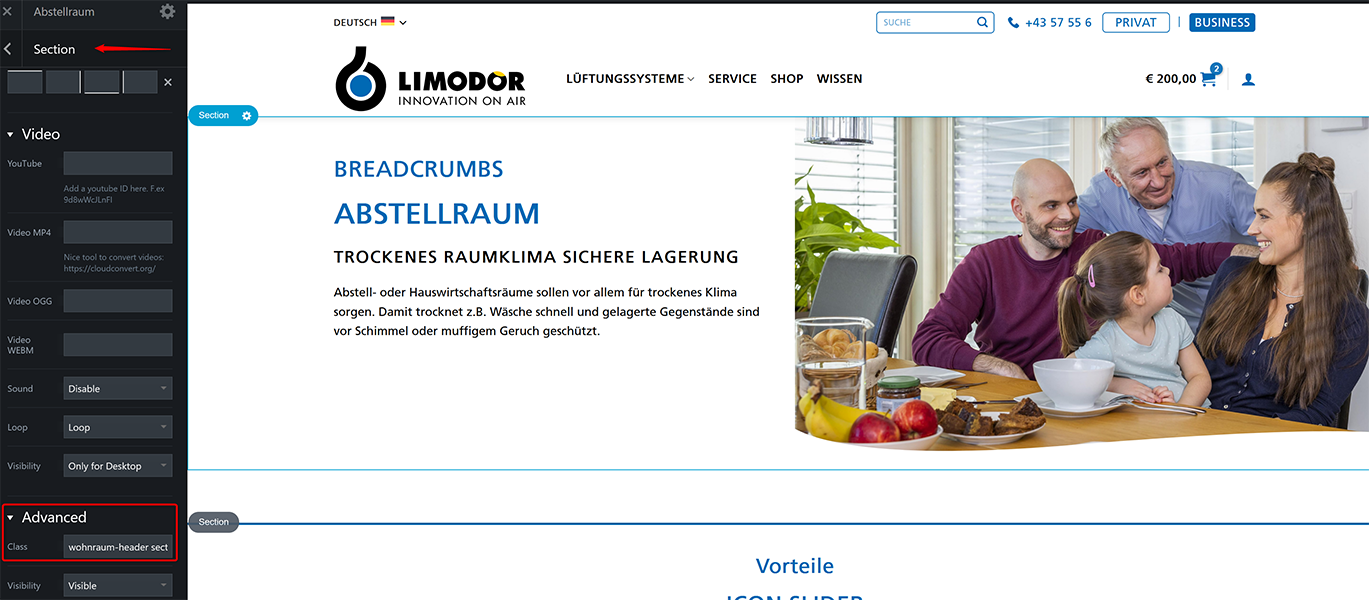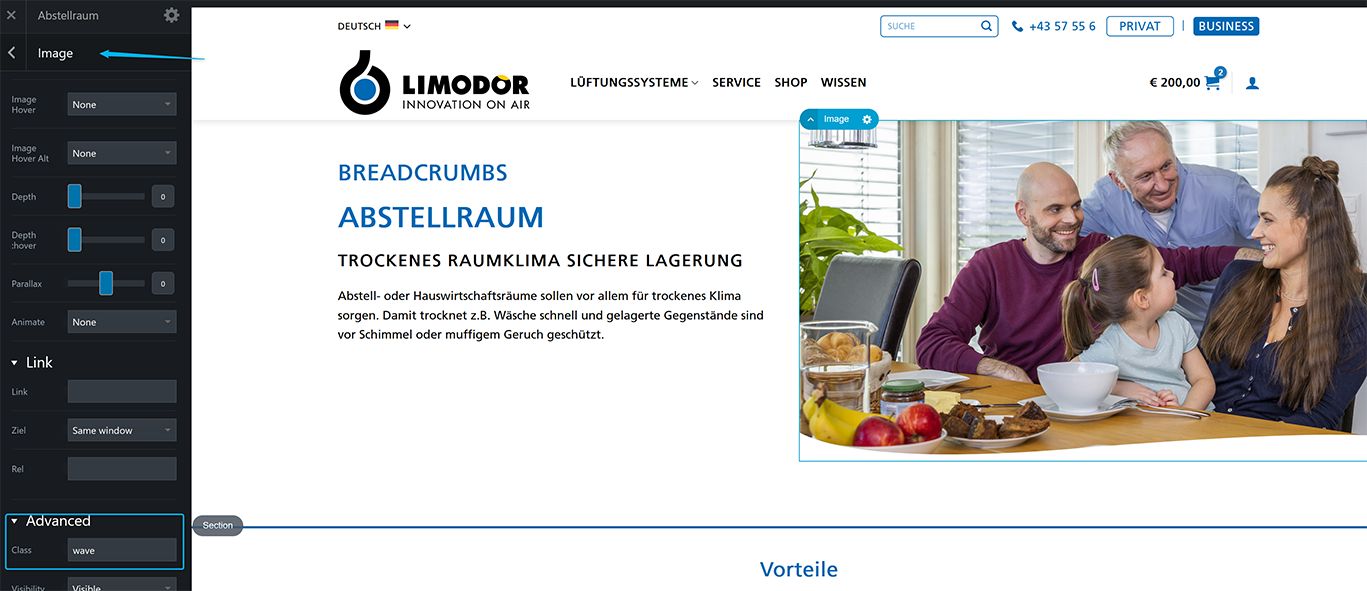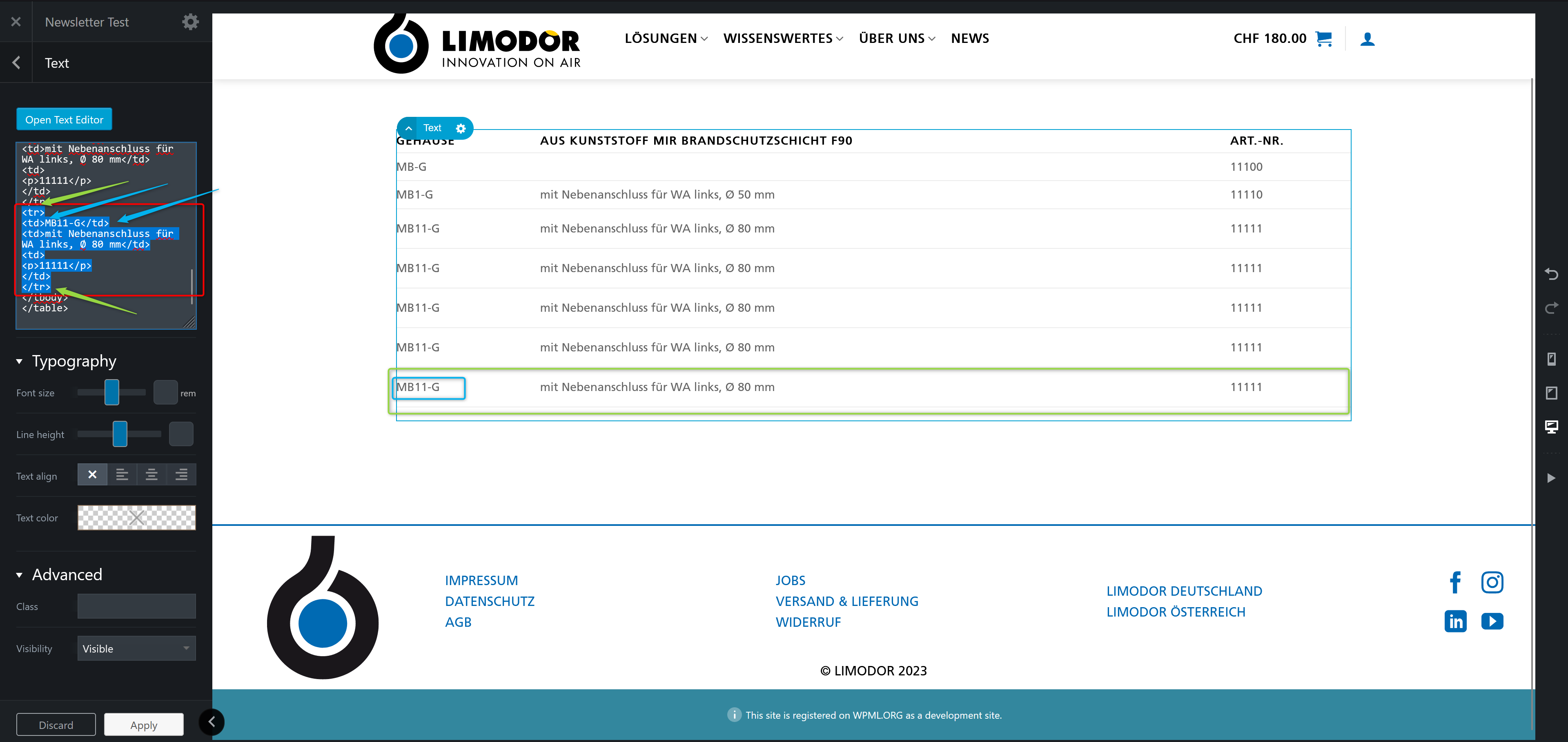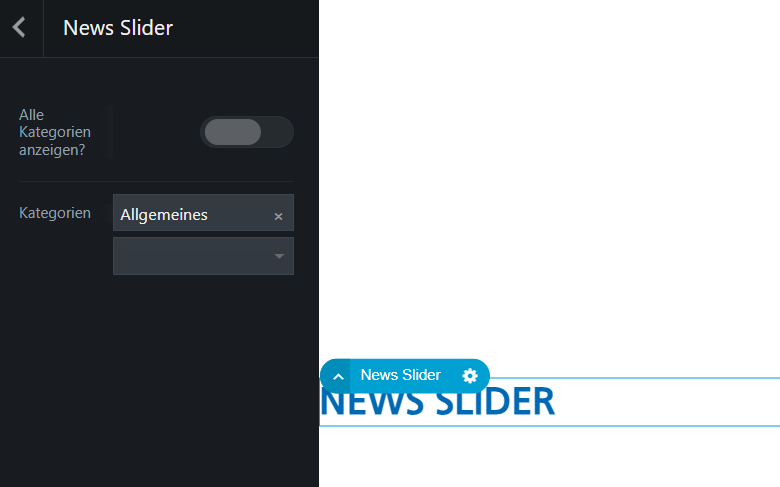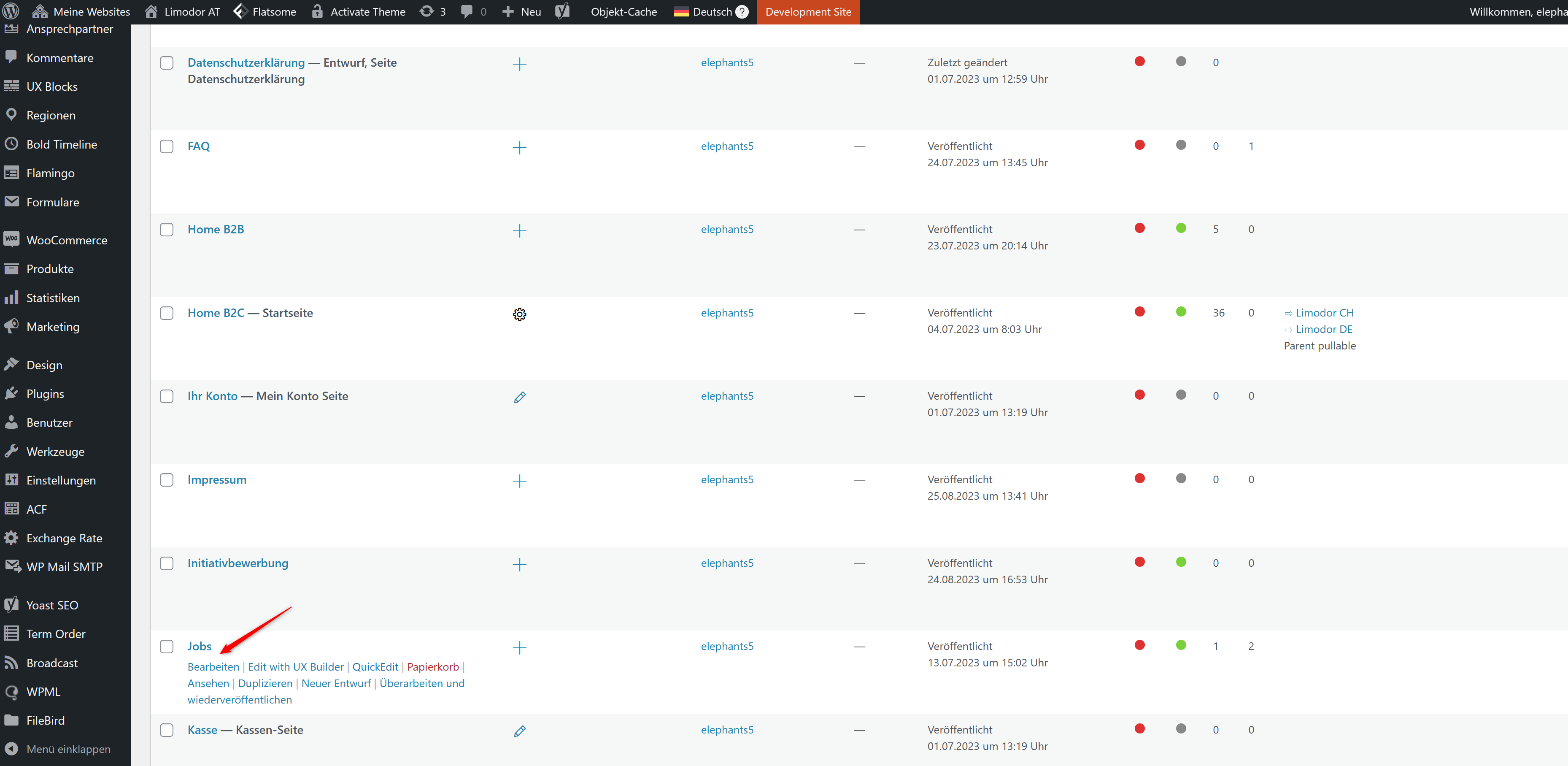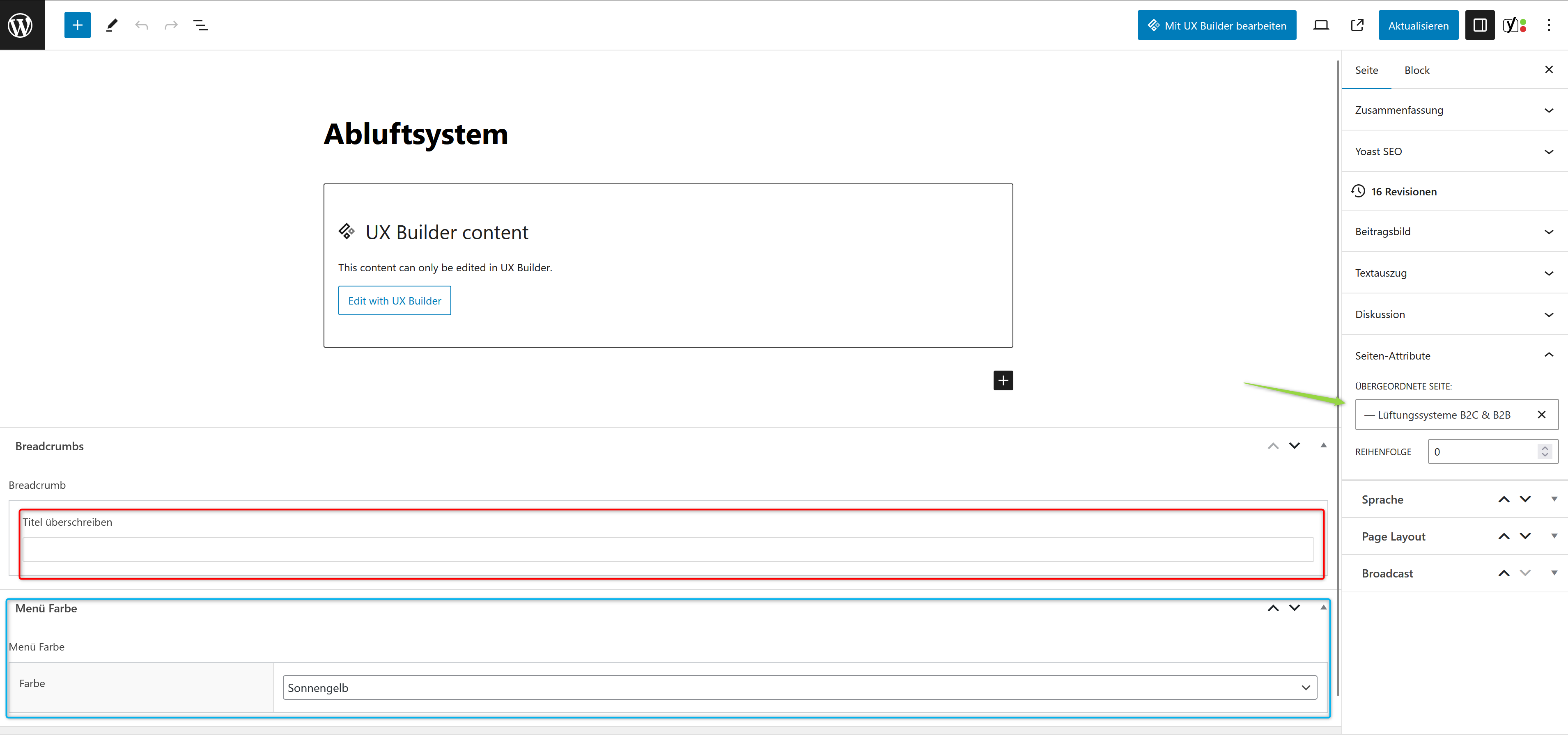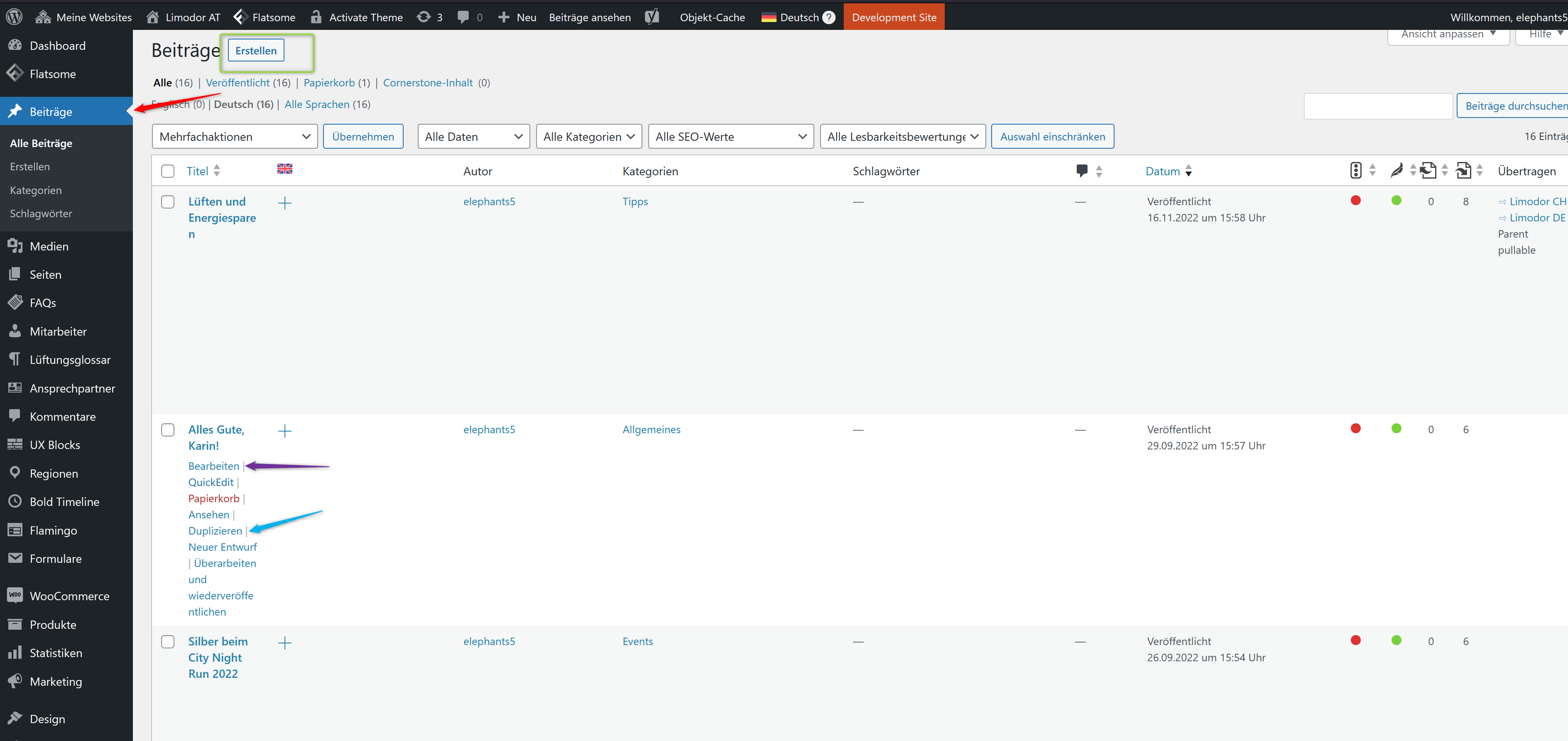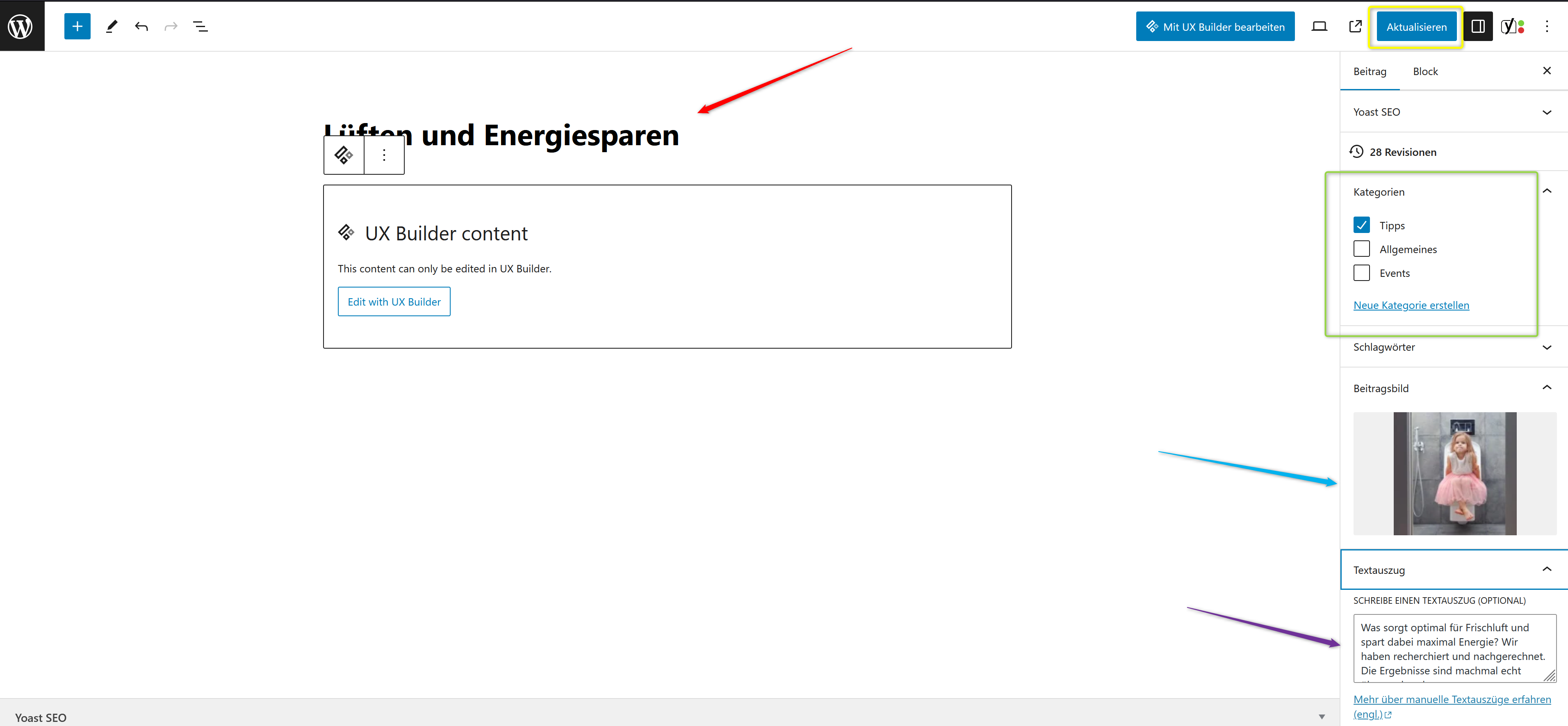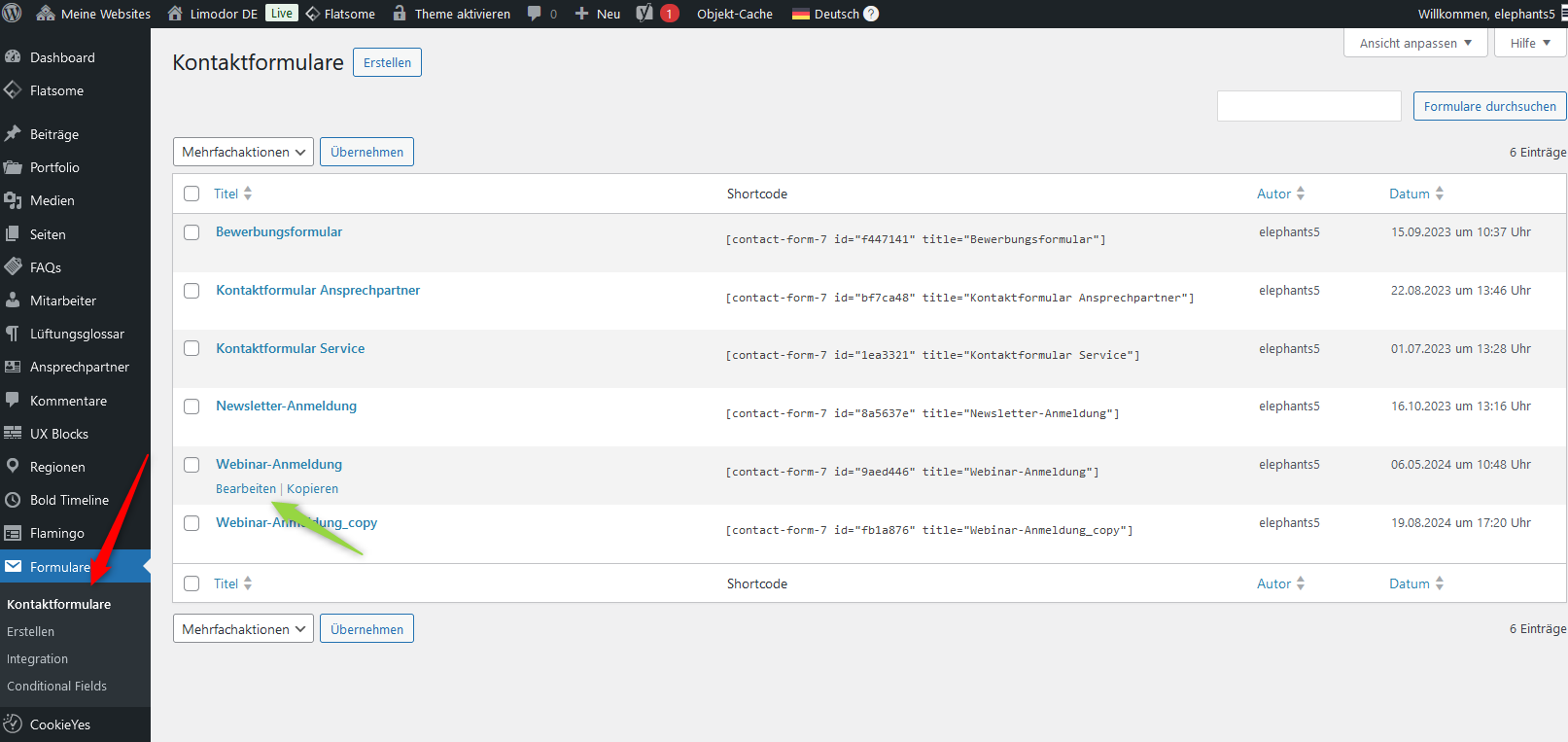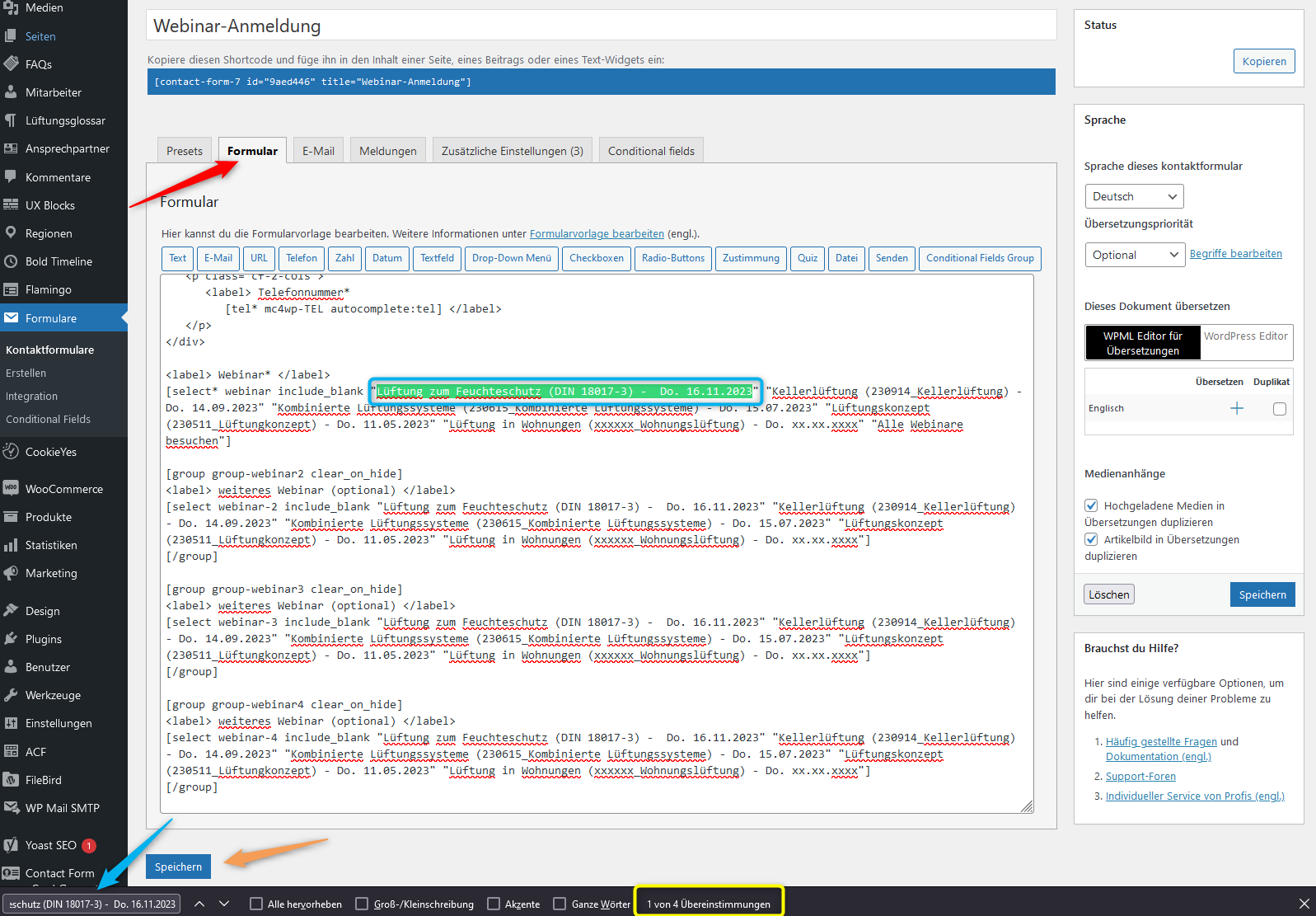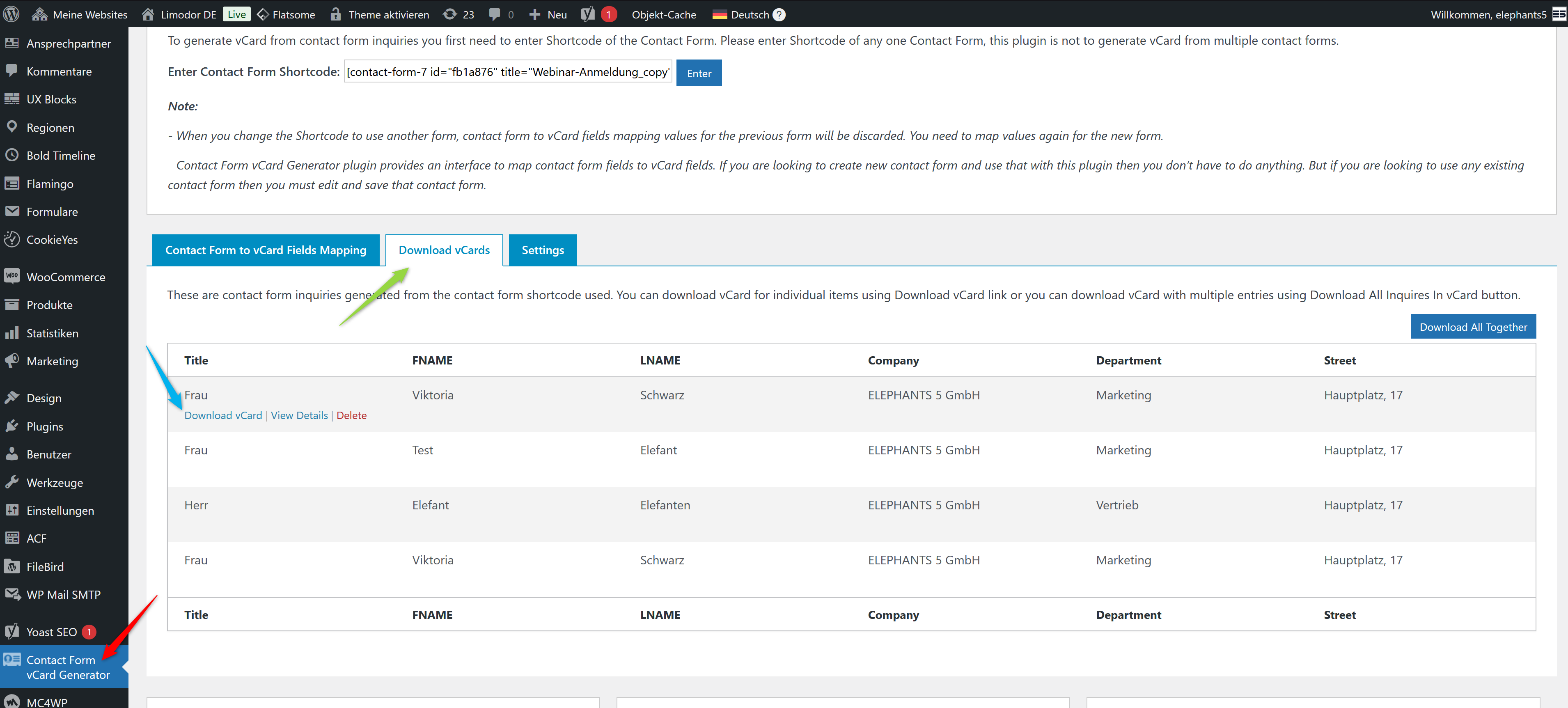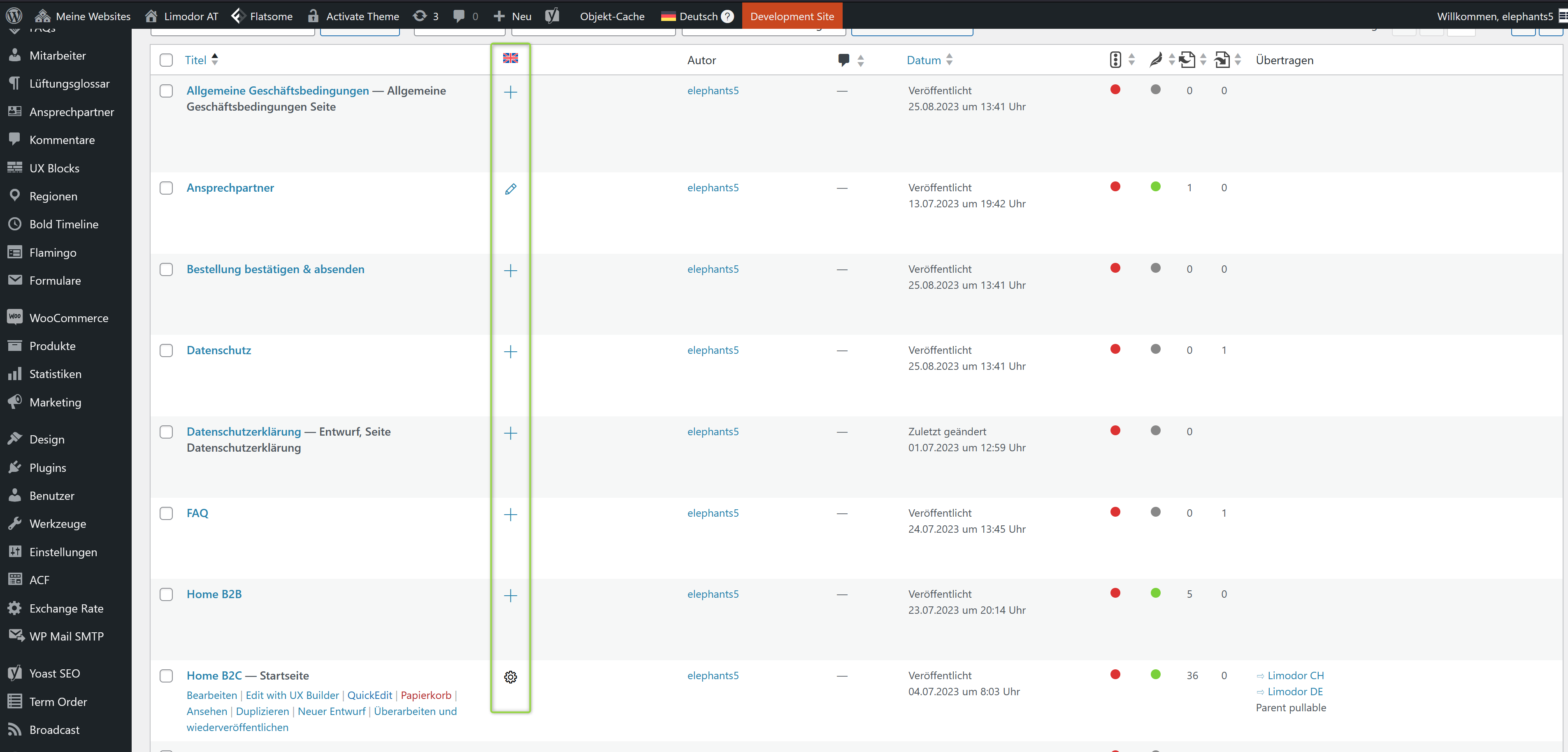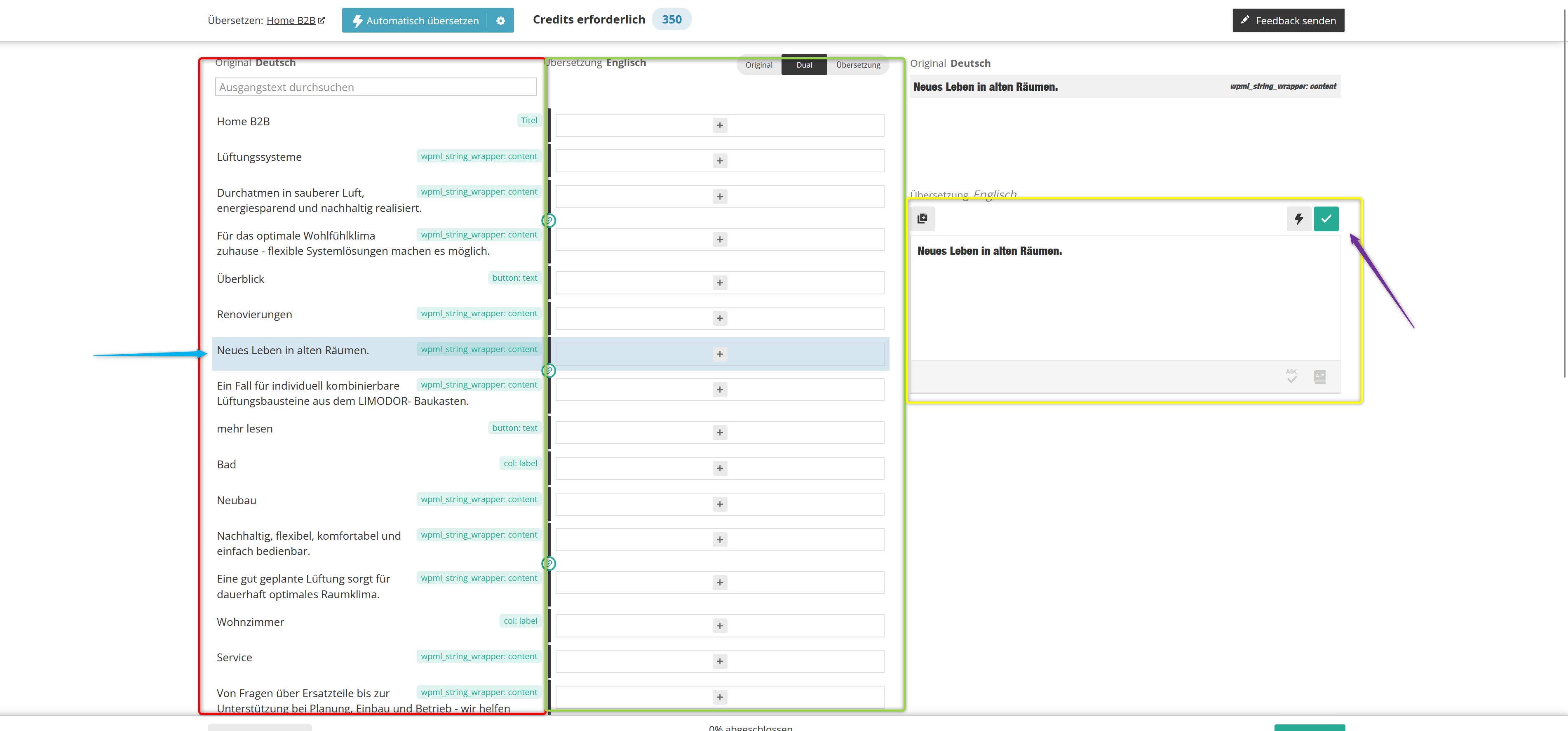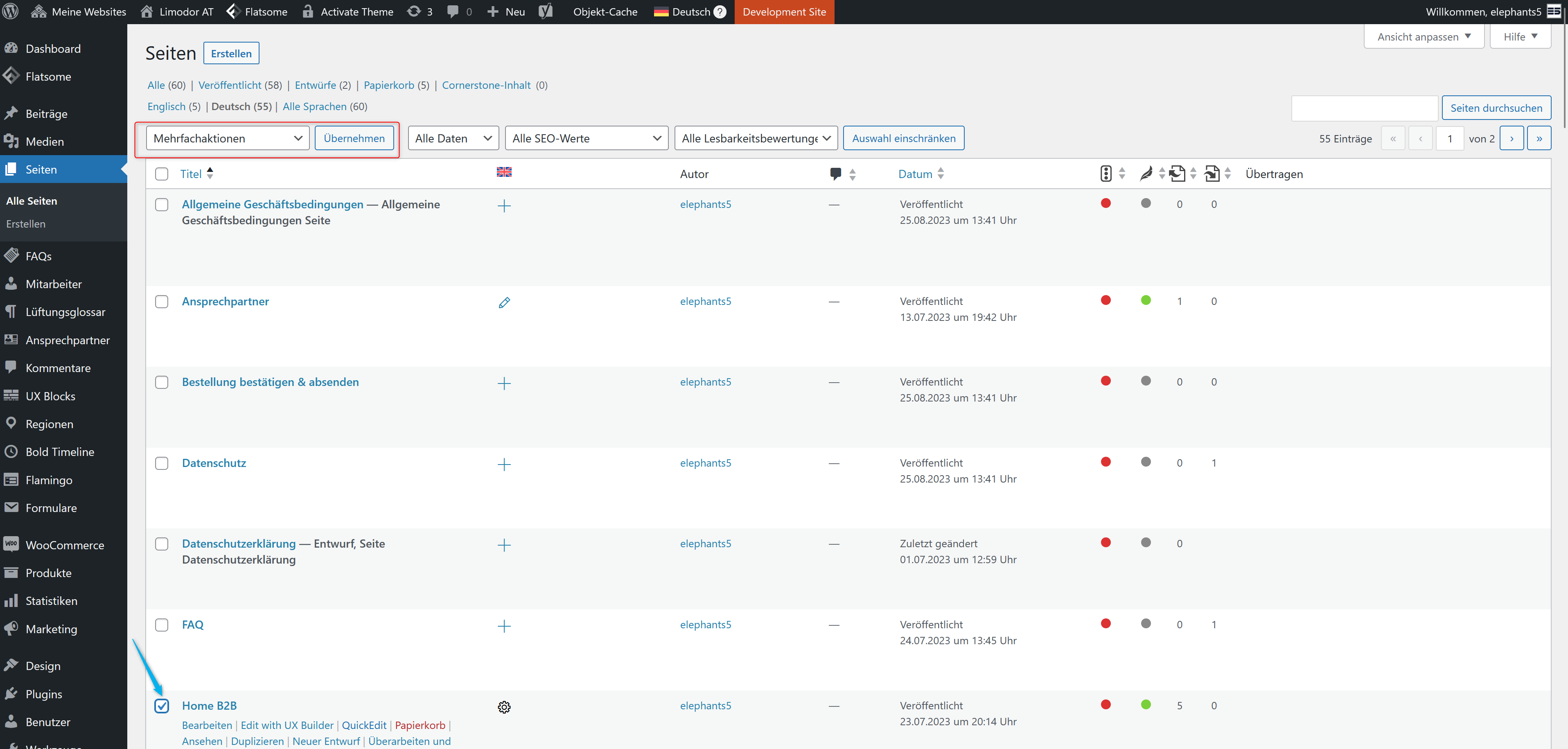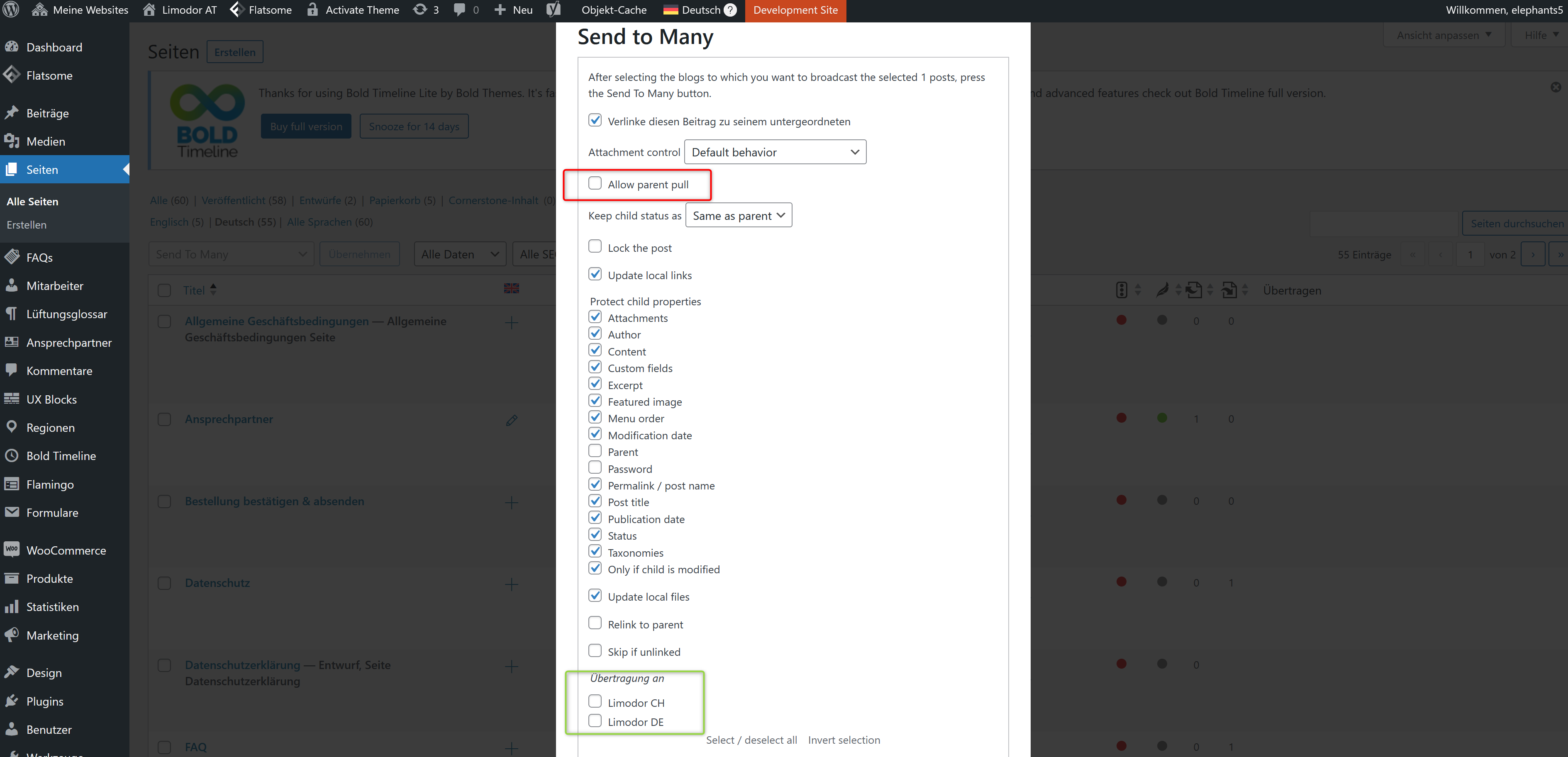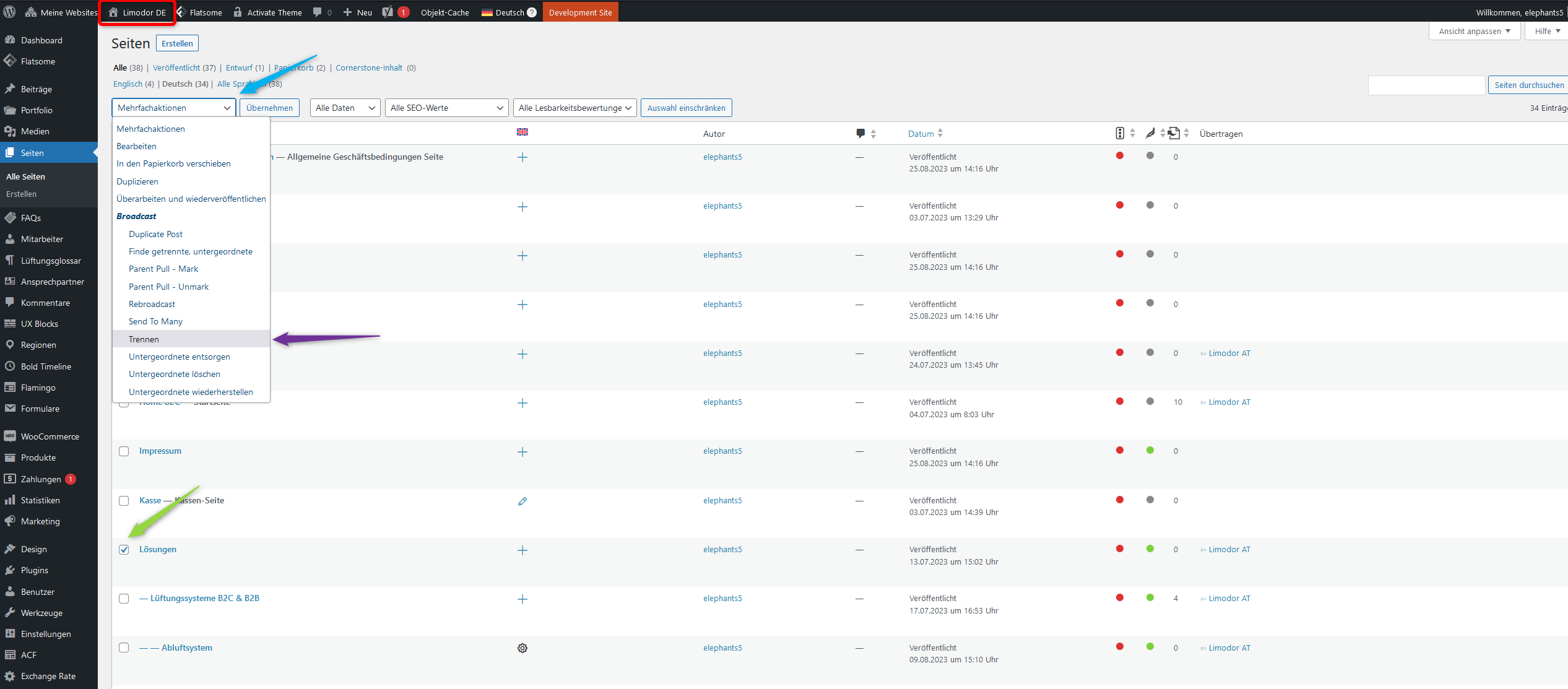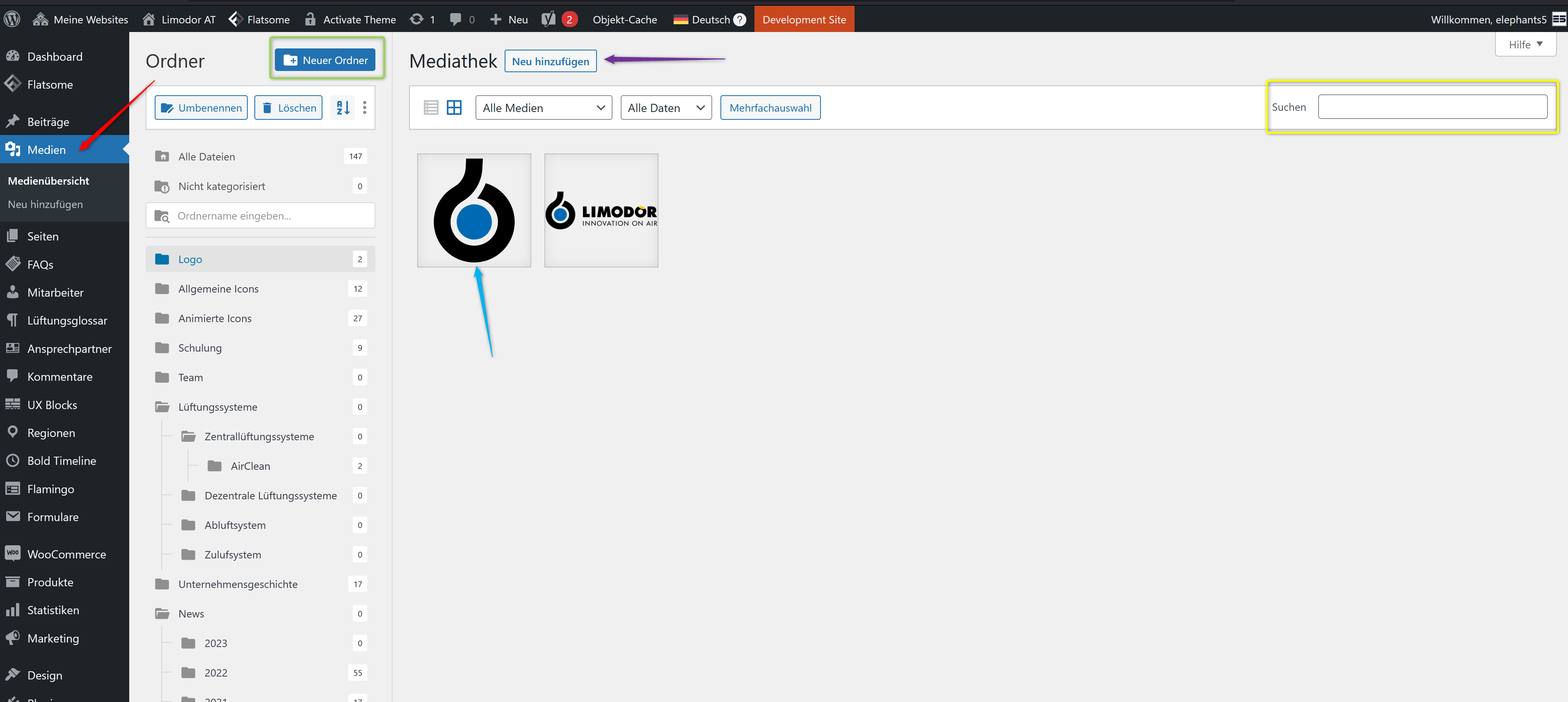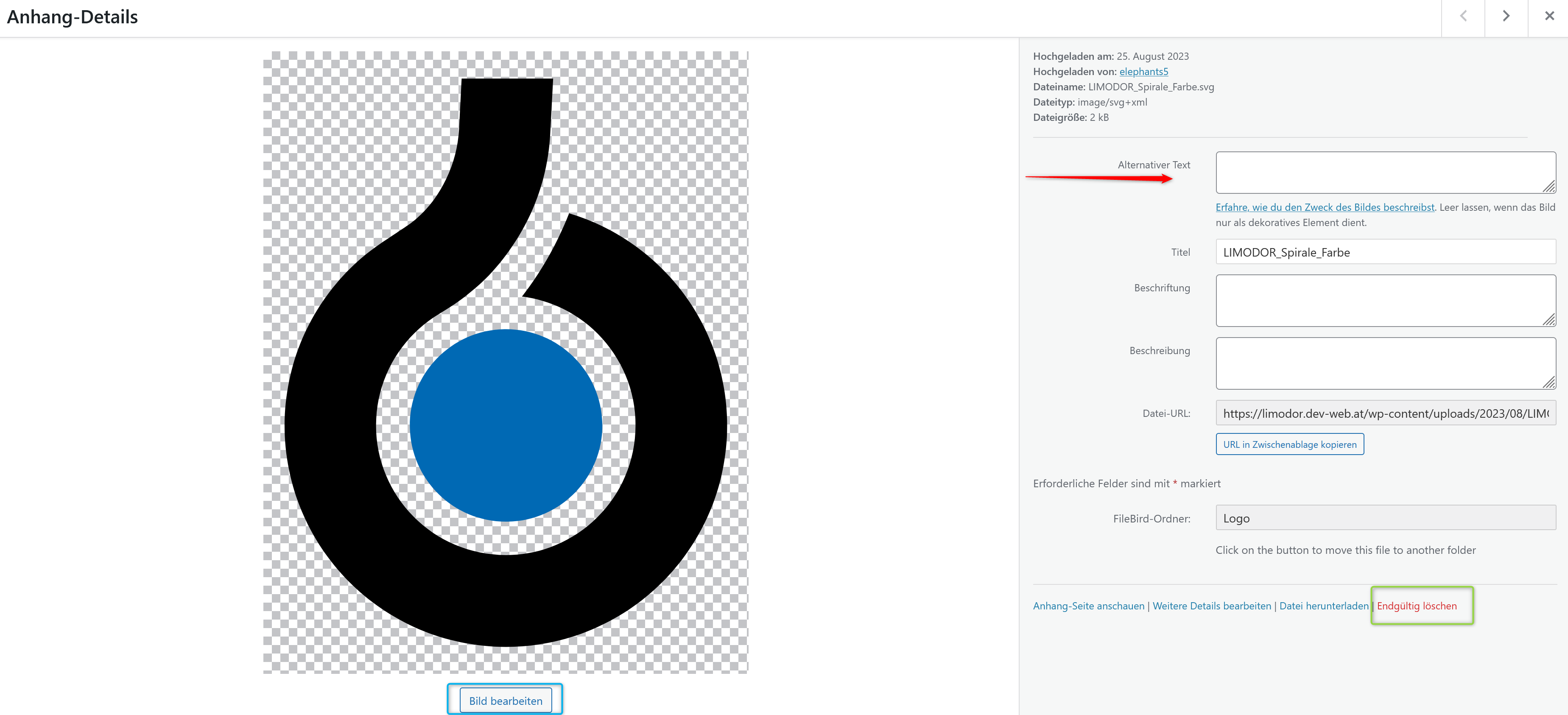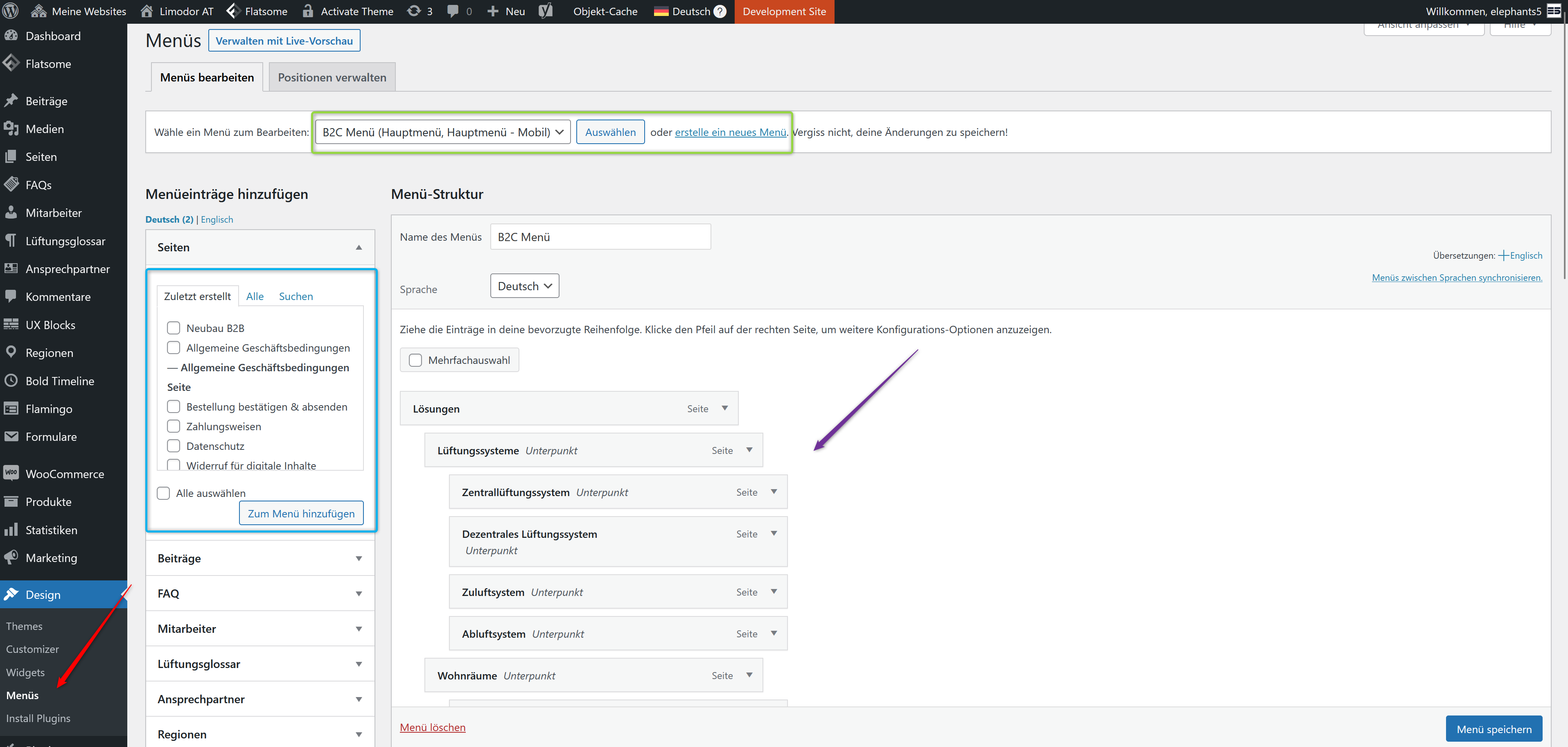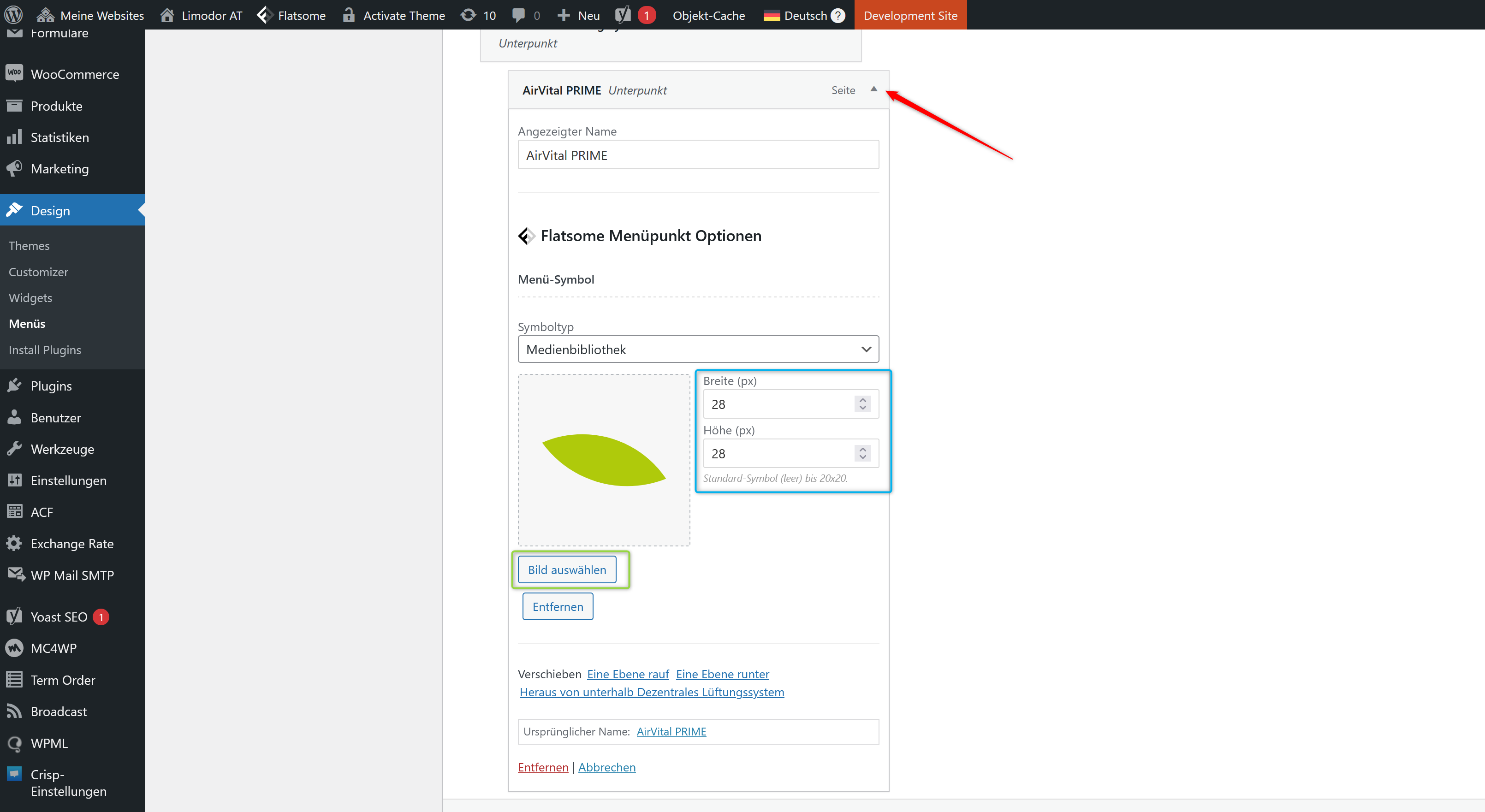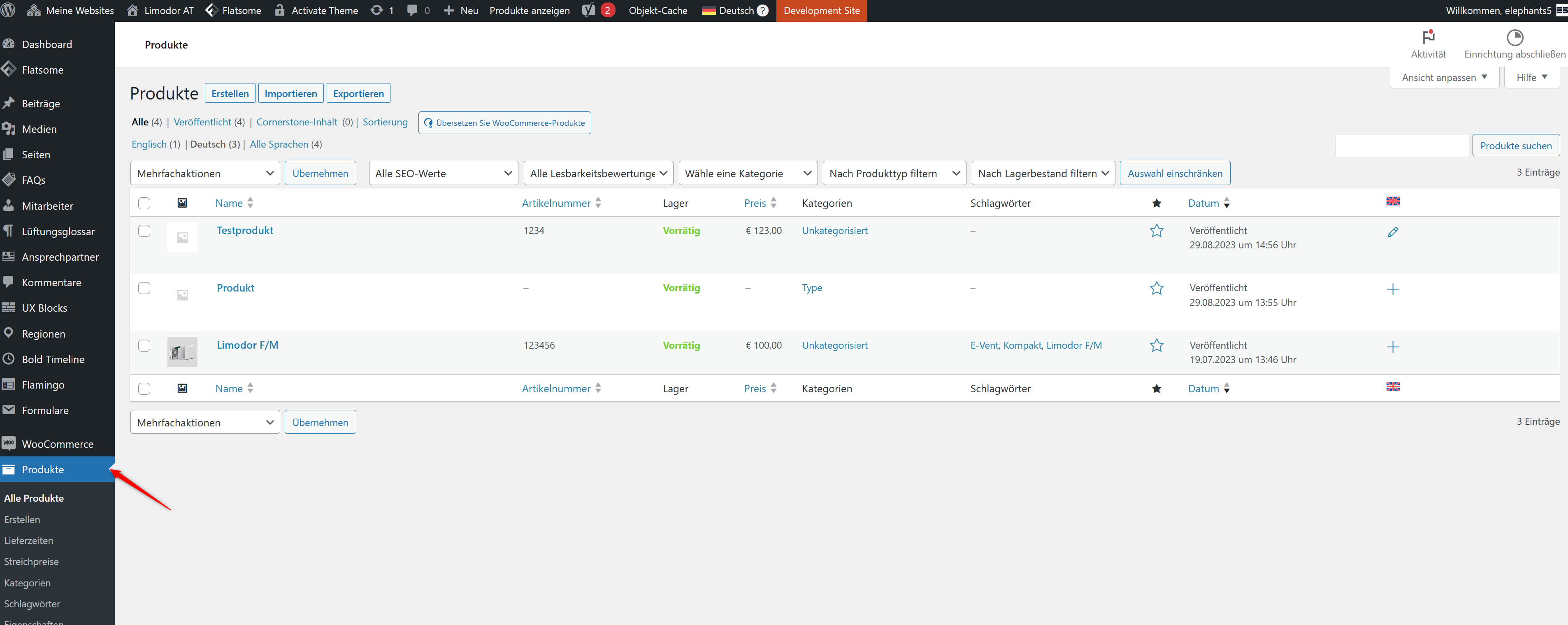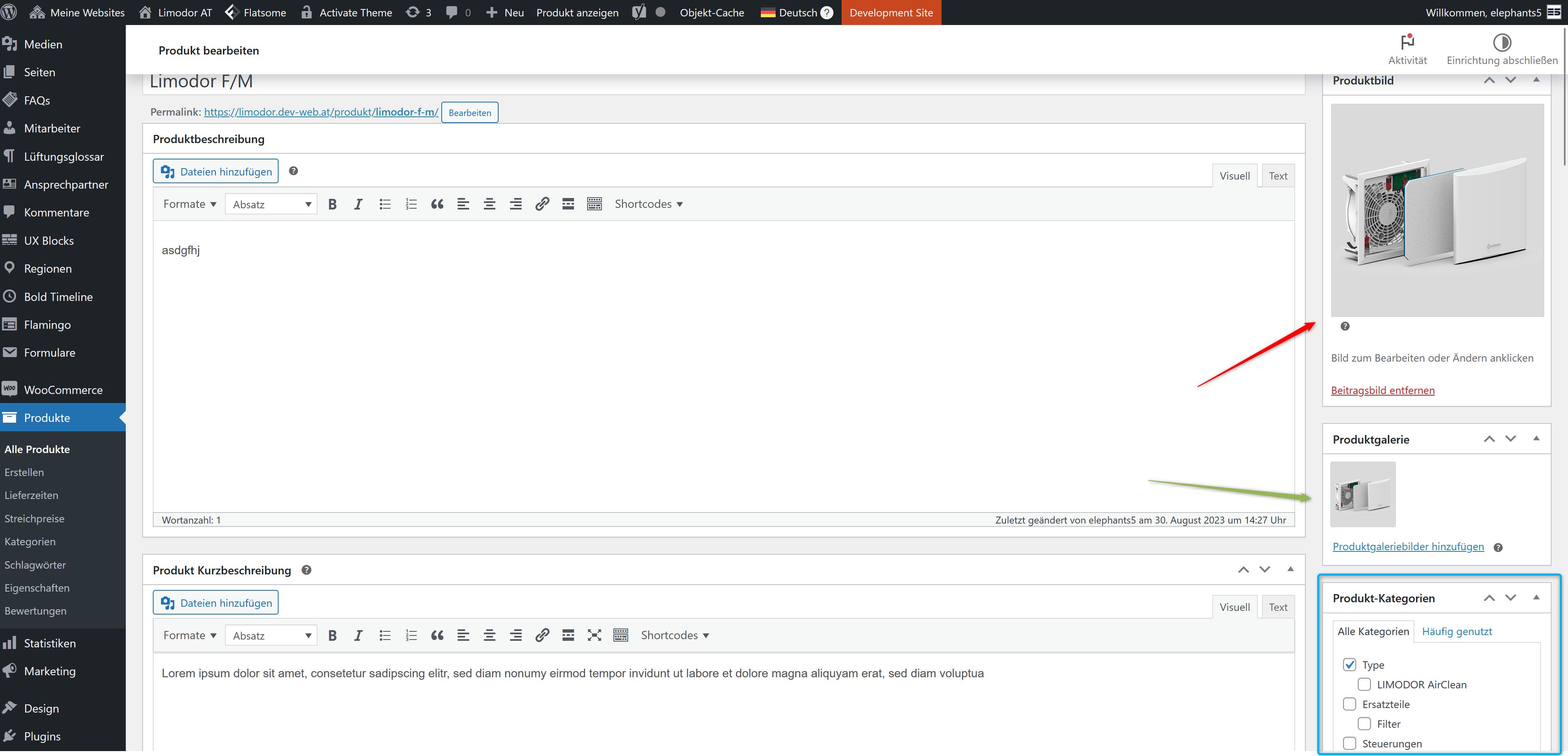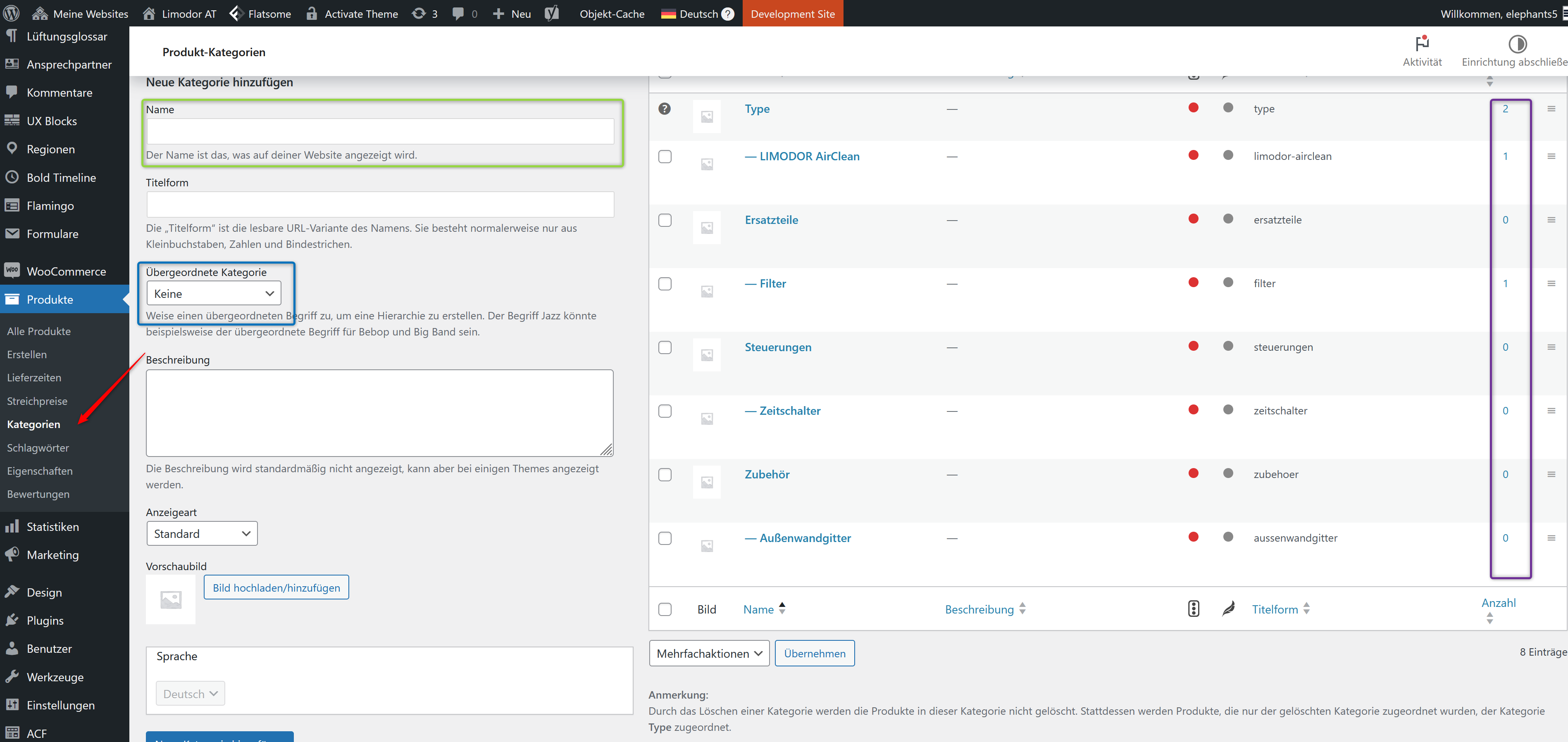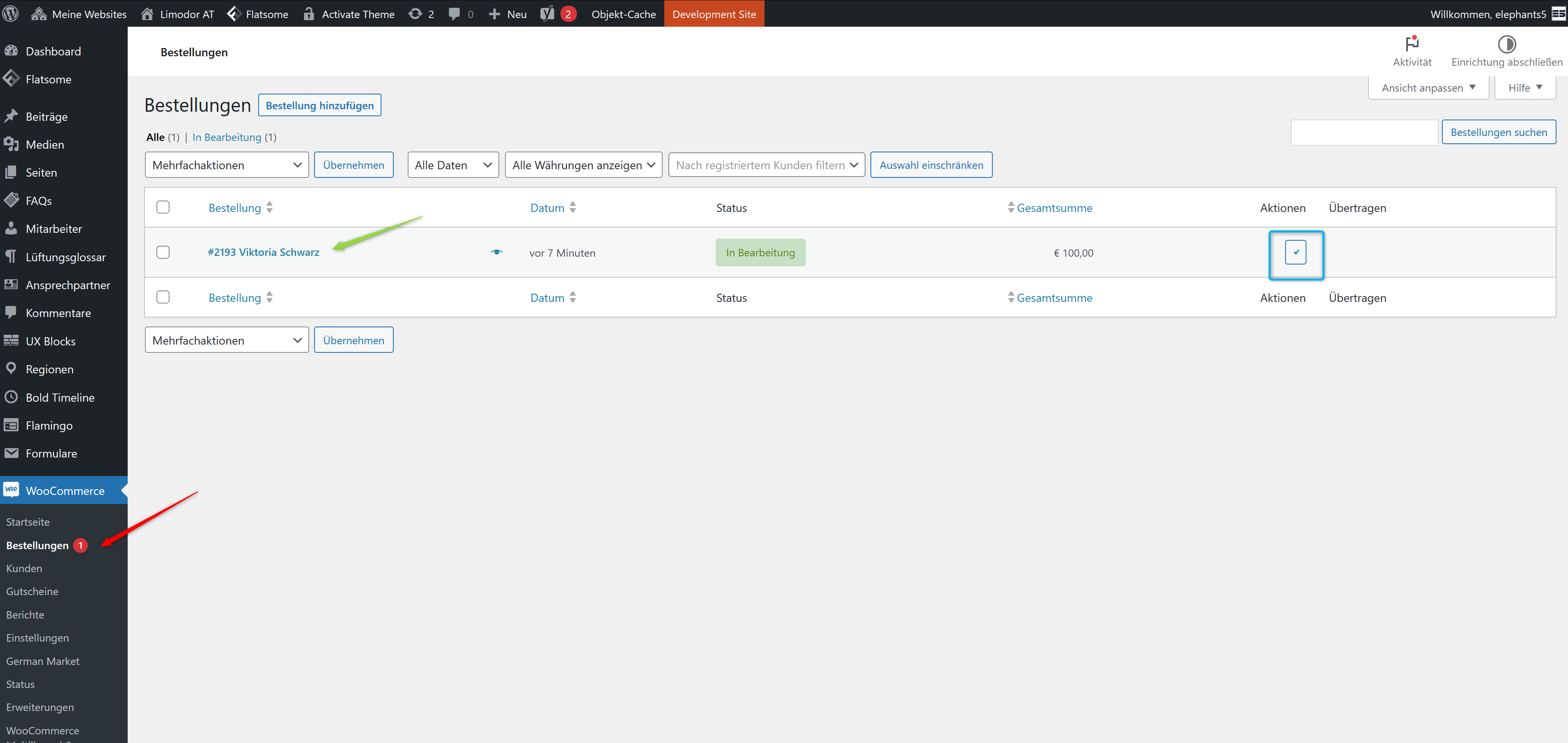WordPress Schulung
Diese Schulung soll die täglichen Use Cases, wie Inhalte bearbeiten und hinzufügen, New-Beiträge einpflegen sowie Bestellungen abarbeiten, erklären.
Inhaltsverzeichnis
1. Anmeldung
1.1 Dashboard
3. E5-Komponenten
3.1 FAQ
3.2 Lüftungsglossar
3.3 Mitarbeiter
3.4 Limodor Ansprechpartner & Zertifizierte LIMODOR-Partner
3.5 YouTube-Komponente
4. Seiten
4.1 UX-Builder
4.2 Presets einfügen
4.3 CSS-Klassen (für Reiskörner & Layouts)
4.4 News-Slider
4.5 Icon-Slider
4.6 Bearbeitungsmodus (für Lüftungssystem-Farbakzente & Breadcrumbs-Ausnahmen)
6. Webinare
6.1 Allgemeines zur Bearbeitung
6.2 Bearbeitung der Formularoptionen
6.3 vCard Download